Pioneer AVIC-F60DAB, AVIC-F960BT, AVIC-F960DAB, AVIC-F860BT User manual [de]
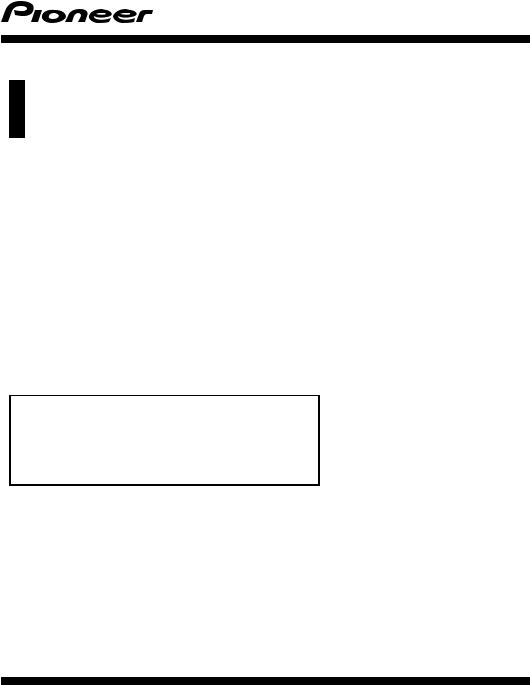
Bedienungsanleitung
NAVIGATIONS-/AV-SYSTEM
AVIC-F60DAB
AVIC-F960DAB
AVIC-F960BT
AVIC-F860BT
Bitte lesen Sie zuerst Wichtige Informationen für den Benutzer!
Wichtige Informationen für den Benutzer enthält wichtige Informationen, die Sie vor Gebrauch des Produkts wissen sollten.
Deutsch
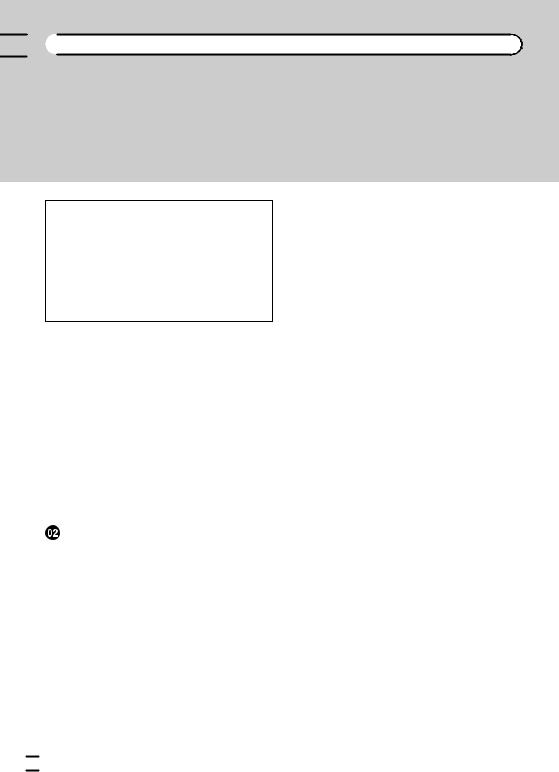

 Inhalt
Inhalt
Vielen Dank dass Sie sich für dieses Pioneer-Produkt entschieden haben.
Lesen Sie diese Anleitung bitte aufmerksam durch, um sich mit der richtigen Bedienungsweise für Ihr Modell vertraut zu machen. Bewahren Sie dieses Dokument nach dem Durchlesen zur späteren Bezugnahme an einem sicheren Ort griffbereit auf.
 Wichtig
Wichtig
Die als Beispiele gezeigten Bildschirmdarstellungen können von den tatsächlichen Bildschirminhalten abweichen, die im Zuge der Leistungsund Funktionsverbesserung möglicherweise ohne Ankündigung geändert werden.
 Einleitung
Einleitung
Anleitungsübersicht 11
– Verwendung dieser Anleitung 11
–In dieser Anleitung verwendete Konventionen 11
–In dieser Anleitung verwendete
Ausdrücke 12
Anmerkungen zum internen Speicher 12
– Vor dem Abklemmen der Fahrzeugbatterie 12
–Bei einer Rücksetzung gelöschte Daten 12
– |
Zurücksetzen des Mikroprozessors |
12 |
|||
Grundlagen der Bedienung |
|
|
|||
Die Bezeichnungen und Funktionen der |
|
||||
einzelnen Teile |
14 |
|
|
||
Schutz des Geräts gegen Diebstahl |
15 |
|
|||
– |
Entfernen der abnehmbaren |
|
|
||
|
Frontplatte |
15 |
|
|
|
– |
Anbringen der abnehmbaren |
|
|
||
|
Frontplatte |
16 |
|
|
|
Hinweise zur Verwendung der LCD-Tafel |
16 |
||||
Einstellen des Winkels der LCD-Tafel |
16 |
|
|||
Einlegen/Auswerfen/Anschließen von |
|
||||
Medien |
16 |
|
|
|
|
– |
Einlegen und Auswerfen einer |
|
|
||
|
Disc |
17 |
|
|
|
–Einführen und Auswerfen einer SDSpeicherkarte 17
– |
Anschließen und Abtrennen eines |
|
iPods 18 |
– |
Einund Ausstöpseln eines USB- |
|
Speichermediums 19 |
Starten und Beenden des Systems |
19 |
||
Beim erstmaligen Hochfahren 19 |
|
||
Normaler Systemstart 20 |
|
|
|
– |
Die Kartendatenbank betreffende |
||
|
Meldung 20 |
|
|
Ausschalten des Displays |
20 |
|
|
Verwenden der Bildschirme |
22 |
|
|
– |
Wechseln zwischen den Bildschirmen |
||
|
mit den Sensortasten |
22 |
|
– |
Wechseln zwischen den Bildschirmen |
||
|
mit den Gerätetasten |
23 |
|
Unterstützte AV-Programmquellen |
24 |
||
Aufrufen des AV-Bedienbildschirms |
24 |
||
– Auswählen einer Programmquelle für das vordere Display auf dem AVQuellenauswahlbildschirm 25
–Auswählen einer Programmquelle für das vordere Display aus der
|
Programmquellenliste |
25 |
– Auswählen einer Programmquelle für |
||
|
das zusätzliche Display |
25 |
Ausschalten der AV-Quelle |
25 |
|
Ändern der Anzeigereihenfolge der |
||
Programmquellensymbole |
25 |
|
Ändern der Anzeigereihenfolge der |
||
Programmquellentasten |
26 |
|
Verwenden der Sensortasten |
26 |
|
– |
Verwenden der gemeinsamen |
|
|
Sensortasten 26 |
|
– |
Bedienung von Listenbildschirmen 27 |
|
– |
Bedienen der Zeitleiste |
27 |
– |
Bedienung der eingeblendeten |
|
|
Tastatur 27 |
|
Beim Erstgebrauch des |
|
|
Navigationssystems 28 |
|
|
 2
2 De
De
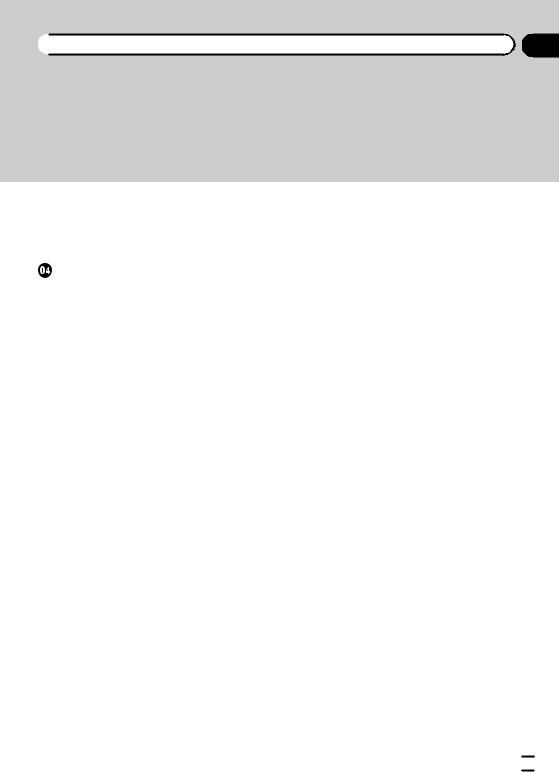
 Inhalt
Inhalt
 Verwendung des Navigationsmenübildschirms
Verwendung des Navigationsmenübildschirms
Bedienung des Navigationsmenübildschirms 30
Verwenden der Karte |
|
|
|
||
Informationen auf dem |
|
|
|
||
Kartenbildschirm |
32 |
|
|
|
|
Oft angezeigte Fahrtroutenereignisse |
32 |
||||
Anzeigen der aktuellen Position auf der |
|
||||
Karte 33 |
|
|
|
|
|
Browsen der Datenfeldinformationen |
33 |
||||
Konfiguration der Fahrtanzeige |
34 |
|
|
||
Bedienung des Kartenbildschirms |
35 |
|
|||
– |
Ändern des Kartenmaßstabs |
35 |
|
||
– |
Smart Zoom |
35 |
|
|
|
– |
Wechseln zwischen den Ansichten 2D, |
||||
|
3D und 2D Norden oben |
35 |
|
|
|
– |
Ändern des Ansichtswinkels der |
|
|||
|
Karte 36 |
|
|
|
|
– |
Verschieben der Karte bis an eine |
||||
|
Position, die Sie sehen möchten |
36 |
|||
 Suchen nach und Auswählen von Orten
Suchen nach und Auswählen von Orten
Suchen nach einem Ort anhand der Adresse 38
Suchen nach Orten von Interesse (POIs) 39
– Suche nach POIs anhand voreingestellter Kategorien 39
–Suche nach einem POI anhand einer Kategorie oder durch direktes Angeben
des Namens 40
–Suche nach Notfalloder Pannendiensten in Ihrer
Umgebung 41 Auswählen eines Fahrtziels aus
gespeicherten Orten 42 Auswählen eines Fahrtziels aus
gespeicherten Fahrtrouten 42
Auswählen eines kürzlich gesuchten
Orts 43 |
|
|
– |
Letzte Ziele |
43 |
– |
Intelligenter Zielspeicher 44 |
|
Suche nach einem Ort mit |
||
“Kombisuche” |
44 |
|
Suchen nach einem Ort anhand der |
||
Koordinaten |
45 |
|
Suchen nach einem Ort durch Verschieben der Karte 45
 Prüfen und Ändern der aktuellen
Prüfen und Ändern der aktuellen
Fahrtroute |
|
|
Ändern der Fahrtroute |
47 |
|
– |
Prüfen von Routenalternativen beim |
|
|
Planen der Fahrtroute 47 |
|
– Überprüfen von Routenalternativen für |
||
|
eine vorhandene Fahrtroute 47 |
|
– |
Festlegen einer neuen Startposition für |
|
|
die Fahrtroute 47 |
|
– |
Bearbeiten der Liste mit Zielen 48 |
|
– |
Abbrechen der aktuellen |
|
|
Streckenführung |
49 |
Aufbauen einer Fahrtroute mit “Routenplaner” 49
Überprüfen von Streckeninformationen und Einstellungen 50
–Betrachten einer Routensimulation 50
 Registrieren und Bearbeiten von Orten und Strecken
Registrieren und Bearbeiten von Orten und Strecken
Speichern eines Orts unter “Standort gespeichert” 52
Speichern einer Fahrtroute unter “Gespeicherte Routen” 52
Speichern eines Orts als Warnpunkt 52
De  3
3
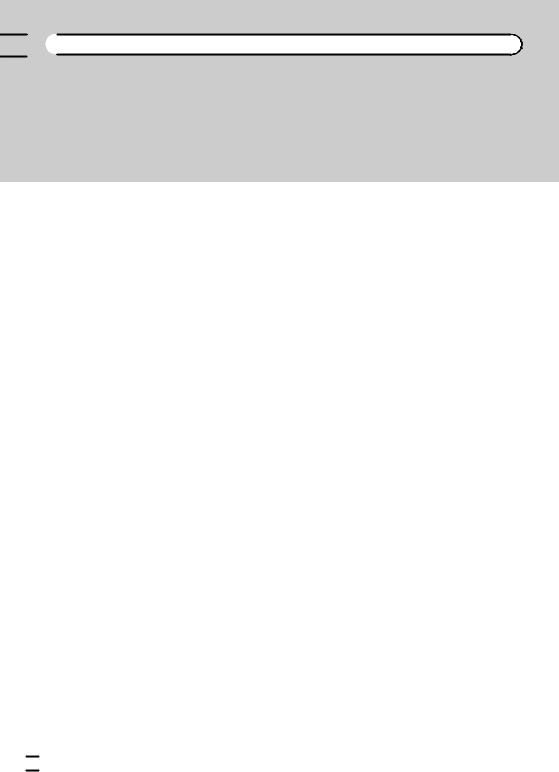

 Inhalt
Inhalt
 Verwenden von Verkehrsinformationen
Verwenden von Verkehrsinformationen
Empfangen von EchtzeitVerkehrsinformationen (TMC) 54
Prüfen der Verkehrsereignisse auf der Karte 54
 Nützliche Informationen zu Ihrer Strecke
Nützliche Informationen zu Ihrer Strecke
Abrufen nützlicher Informationen 56
 Anpassen von Navigationseinstellungen
Anpassen von Navigationseinstellungen
Individuelle Anpassung der
Navigationseinstellungen 57 |
|
|
|||
– |
Wiederherstellen der |
|
|
|
|
|
Standardeinstellungen |
58 |
|
|
|
Details zu jeder Option unter |
|
|
|
||
“Einstellungen” |
58 |
|
|
|
|
– |
“Bevorzugte Routen”- |
|
|
|
|
|
Einstellungen |
58 |
|
|
|
– |
“Ton”-Einstellungen 60 |
|
|
|
|
– |
“Warnhinweise”-Einstellungen |
61 |
|
||
– |
“Navigationskarte”-Einstellungen |
62 |
|||
– |
“Regional”-Einstellungen |
64 |
|
|
|
– |
“Anzeige”-Einstellungen |
64 |
|
|
|
– |
“Verkehr”-Einstellungen |
64 |
|
|
|
– |
“Weather”-Einstellungen |
64 |
|
|
|
– |
“Fahrtenübersicht”-Einstellungen |
64 |
|||
– |
“Online-Dienste”-Einstellungen |
65 |
|||
– |
“Nutzungsberichte”-Einstellungen |
65 |
|||
–“Konfigurationsassistent”- Einstellungen 65
 Registrieren eines Bluetooth-Geräts und
Registrieren eines Bluetooth-Geräts und
Aufbauen einer Verbindung |
|
|
Vorbereiten der Kommunikationsgeräte |
66 |
|
Registrieren Ihrer Bluetooth-Geräte 66 |
|
|
– |
Suche nach Bluetooth-Geräten in der |
|
|
Nähe 66 |
|
– |
Paarung über die Bluetooth-Geräte |
68 |
–Verbindung mit einem Bluetooth-Gerät automatisch herstellen 68
– Löschen eines registrierten Geräts |
68 |
Manueller Verbindungsaufbau mit einem |
|
registrierten Bluetooth-Gerät 69 |
|
Ändern der Sichtbarkeit 70 |
|
Eingeben des PIN-Codes für den Aufbau |
|
einer drahtlosen Bluetooth- |
|
Verbindung 70 |
|
Anzeigen der Bluetooth-Geräteadresse |
70 |
Löschen des Bluetooth-Speichers 71 Aktualisieren der Bluetooth-Software 71 Anzeigen der Bluetooth-Softwareversion 71
 Verwenden der Funktion zum FreisprechTelefonieren
Verwenden der Funktion zum FreisprechTelefonieren
Anzeigen des Telefonmenüs 73 |
|
||
– |
Sensortasten |
73 |
|
– |
Ablesen des Bildschirms |
73 |
|
Tätigen von Anrufen |
74 |
|
|
– |
Direktwahl 74 |
|
|
– |
Anrufen einer Nummer aus dem |
||
|
Telefonbuch |
74 |
|
– |
Wählen über die Anrufliste |
75 |
|
– |
Verwenden der Kurzwahllisten 76 |
||
Annehmen von Anrufen 77 |
|
||
– |
Annehmen eines eingehenden |
||
|
Anrufs 77 |
|
|
Minimieren des |
|
|
|
Wahlbestätigungsbildschirms |
77 |
||
Ändern der Telefoneinstellungen |
78 |
||
–Automatisches Annehmen von Anrufen 78
– |
Umschalten des Klingeltons |
78 |
– |
Umkehren der Namen im |
|
|
Telefonbuch 78 |
|
– |
Einstellen des Privatmodus |
79 |
–Anpassen der Hörlautstärke des Gesprächspartners 79
Verwenden der Spracherkennungsfunktion (für iPhone) 79
 4
4 De
De
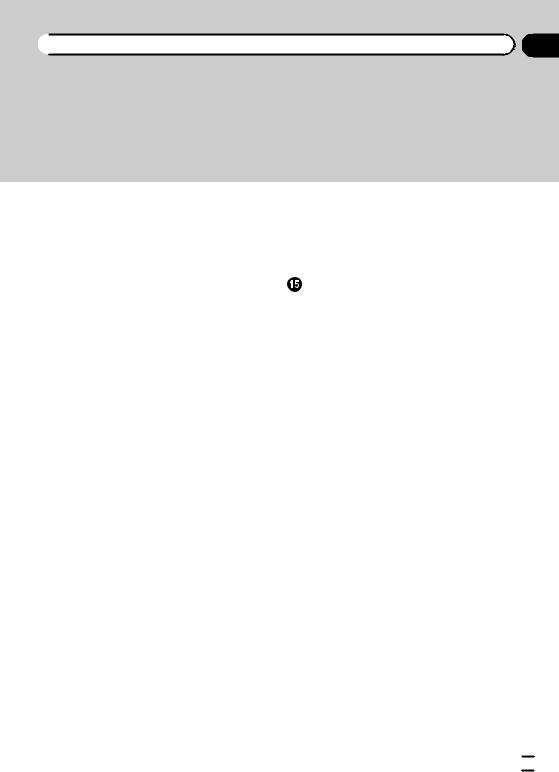
 Inhalt
Inhalt
Hinweise für die Verwendung der Funktion zum Freisprech-Telefonieren 80
 Einrichten eines iPods / iPhones oder Smartphones
Einrichten eines iPods / iPhones oder Smartphones
Der grundlegende Ablauf zum Einrichten eines iPods / iPhones oder Smartphones 82
Auswählen der Verbindungsmethode für
Geräte 82 |
|
iPod-Kompatibilität 83 |
|
Kompatibilität mit Android™-Gerät |
83 |
Kompatibilität mit MirrorLink-Gerät |
83 |
Informationen zu den Verbindungen und Funktionen der einzelnen Geräte 84
 Verwenden des Radios
Verwenden des Radios
Verwenden der Sensortasten 87 Ablesen des Bildschirms 87
Vorbereitende Schritte |
88 |
Auswählen eines Bands |
88 |
Manuelle Abstimmung |
88 |
Suchlauf-Abstimmung |
89 |
Auswählen eines Festsenderkanals aus der Festsenderkanal-Liste 89
Speichern von Senderfrequenzen 89 Speichern der Sender mit den stärksten
Sendesignalen 89
Abstimmen von Sendern mit starken Sendesignalen 90
Empfang von Verkehrsdurchsagen 91 Gebrauch der Unterbrechungsfunktion für
Nachrichtensendung 91 Abstimmung von alternativen
Frequenzen 92 Begrenzen auf Sender mit
Regionalprogrammen 93 Umschalten des Auto-PI-Suchlaufs 94
–Aktivieren des Auto-PI-Suchlaufs für gespeicherte Sender 94
Ändern der Klangqualität des UKWTuners 94
Speichern von Songinformationen auf einem
iPod (iTunes-Tagging) |
95 |
Bedienung mit den Gerätetasten 95 |
|
Digitalradio-Empfang (DAB) |
|
Verwenden der Sensortasten 96 |
|
Ablesen des Bildschirms |
97 |
Vorbereitende Schritte 97 |
|
Auswählen eines Bands |
98 |
Auswählen eines Kanals aus der Liste 98 Hören des gerade zuvor gesendeten Teils
eines Programms 98 Manuelle Abstimmung 99 Suchlauf-Abstimmung 99
Auswählen eines Festsenderkanals aus der Festsenderkanal-Liste 99
Speichern von Senderfrequenzen 99 Automatische Umschaltung zu einem Kanal
mit gutem Empfang 100 Bedienung mit den Gerätetasten 100
 Abspielen einer Disc
Abspielen einer Disc
Verwenden der Sensortasten (für Audio) 101
Verwenden der Sensortasten (für Video) 101
Ablesen des Bildschirms (für Audio) |
103 |
|||
Ablesen des Bildschirms (für Video) |
103 |
|||
Vorbereitende Schritte |
104 |
|
|
|
Auswählen von Dateien aus der |
|
|
||
Dateinamensliste |
104 |
|
|
|
Zufallswiedergabe der Titel |
104 |
|
|
|
Einstellen eines |
|
|
|
|
Wiederholwiedergabebereichs |
104 |
|||
Wechseln des Mediendateityps |
105 |
|
||
Suche nach einer abzuspielenden |
|
|||
Passage 105 |
|
|
|
|
Bedienen des DVD-Menüs |
105 |
|
|
|
Wechseln der Untertitelsprache |
106 |
|
||
De  5
5
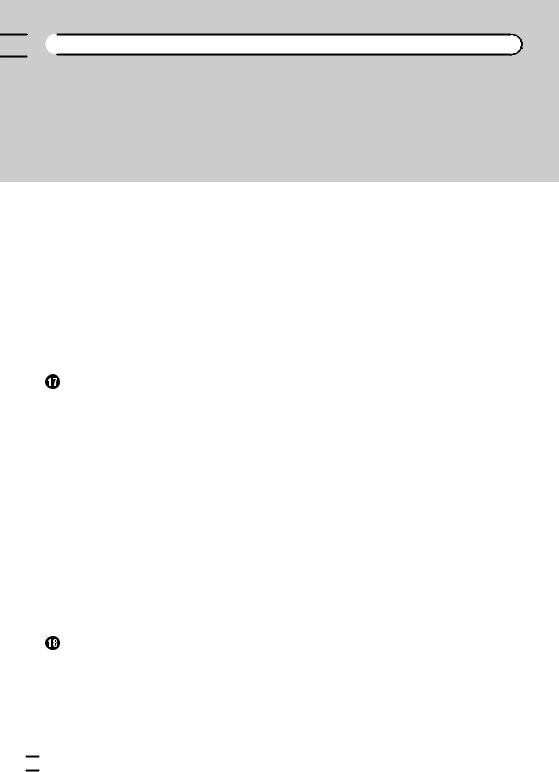

 Inhalt
Inhalt
Wechseln der Audiosprache |
106 |
|
|||||
Schrittweise Bildwiedergabe |
106 |
|
|||||
Zeitlupen-Wiedergabe |
106 |
|
|
|
|||
Zurückkehren zu einer ausgewählten |
|
||||||
Szene |
107 |
|
|
|
|
|
|
Wiedergabefortsetzung (Lesezeichen) |
107 |
||||||
Bedienung des DVD-Menüs mit den |
|
||||||
Sensortasten |
107 |
|
|
|
|
|
|
Wechseln der Multi-Winkel-DVD- |
|
|
|||||
Anzeige |
108 |
|
|
|
|
|
|
Auswählen der Audioausgabe |
108 |
|
|||||
Bedienung mit den Gerätetasten |
108 |
||||||
Wiedergeben von komprimierten |
|
||||||
Audiodateien |
|
|
|
|
|
|
|
Verwenden der Sensortasten |
109 |
|
|||||
Ablesen des Bildschirms |
110 |
|
|
||||
Vorbereitende Schritte (für Disc) |
111 |
|
|||||
Vorbereitende Schritte (für USB/SD) |
111 |
||||||
Wechseln des Suchmodus |
111 |
|
|
||||
Auswählen von Dateien aus der |
|
|
|||||
Dateinamensliste |
112 |
|
|
|
|
||
Auswählen einer Datei aus einer Liste mit |
|||||||
Inhalten bezüglich des gerade spielenden |
|||||||
Songs (Verbindungssuche) |
112 |
|
|||||
Abspielen von Dateien in zufälliger |
|
||||||
Reihenfolge |
113 |
|
|
|
|
|
|
Einstellen eines |
|
|
|
|
|
|
|
Wiederholwiedergabebereichs |
113 |
||||||
Wechseln des Mediendateityps |
114 |
|
|||||
Bedienung mit den Gerätetasten |
114 |
||||||
Wiedergeben von komprimierten |
|
||||||
Videodateien |
|
|
|
|
|
|
|
Verwenden der Sensortasten |
115 |
|
|||||
Ablesen des Bildschirms |
116 |
|
|
||||
Vorbereitende Schritte (für Disc) |
116 |
|
|||||
Vorbereitende Schritte (für USB/SD) |
116 |
||||||
Auswählen von Dateien aus der |
|
|
|||||
Dateinamensliste |
117 |
|
|
|
|
||
Einstellen eines |
|
Wiederholwiedergabebereichs |
117 |
Schrittweise Bildwiedergabe 117 |
|
Zeitlupen-Wiedergabe 117 |
|
Wechseln des Mediendateityps |
118 |
Bedienung mit den Gerätetasten |
118 |
 Anzeige von komprimierten Bilddateien
Anzeige von komprimierten Bilddateien
Verwenden der Sensortasten 119 |
||
Ablesen des Bildschirms 119 |
|
|
Vorbereitende Schritte |
120 |
|
Auswählen von Dateien aus der |
|
|
Dateinamensliste |
120 |
|
Abspielen von Dateien in zufälliger |
||
Reihenfolge 120 |
|
|
Einstellen eines |
|
|
Wiederholwiedergabebereichs |
121 |
|
Wechseln des Mediendateityps |
121 |
|
Einstellen des Diashow-Intervalls |
121 |
|
Bedienung mit den Gerätetasten |
122 |
|
 Verwendung eines iPods
Verwendung eines iPods
Verwenden der Sensortasten (für Audio) 123
Verwenden der Sensortasten (für Video) 124
Ablesen des Bildschirms (für Audio) |
124 |
|
Ablesen des Bildschirms (für Video) |
125 |
|
Vorbereitende Schritte 125 |
|
|
Einstellen der Zufallswiedergabe |
126 |
|
Einstellen eines |
|
|
Wiederholwiedergabebereichs |
126 |
|
Auswählen von Songs oder Videos im Wiedergabebildschirm 126
Bedienen der iPod-Funktion dieses Produkts über Ihren iPod 127
Ändern der Geschwindigkeit der Hörbuchwiedergabe 128
Anzeige von Listen mit Inhalten bezüglich des gerade spielenden Songs (Verbindungssuche) 128
 6
6 De
De

 Inhalt
Inhalt
Bedienung mit den Gerätetasten 128 iPod-Programmquelle verwenden, aber
Musik einer anderen App als der iPod-
Musikapp abspielen 128 |
|
|
|
– |
Verwenden der Sensortasten 129 |
||
– |
Ablesen des Bildschirms |
129 |
|
Verwenden Ihrer iPhoneoder |
|
||
Smartphone-Applikationen |
|
|
|
Verwenden von AppRadio Mode |
130 |
||
– |
Verwenden der Sensortasten (seitliche |
||
|
App-Steuerungsleiste) |
130 |
|
– |
Vorbereitende Schritte |
131 |
|
– |
Gebrauch der Tastatur |
133 |
|
–Anpassen der Bildgröße (für Smartphone-Benutzer) 133
–Anzeigen des Bilds Ihrer Applikation (iPhone mit 30-poligem
Anschluss) 134
–Anzeigen des Bilds Ihrer Applikation
(iPhone mit Lightning Connector) 135
–Anzeigen des Bilds Ihrer Applikation (Smartphone) 135
Verwenden von MirrorLink |
136 |
|
– |
Verwenden der Sensortasten (seitliche |
|
|
App-Steuerungsleiste) |
136 |
– |
Vorbereitende Schritte |
136 |
Verwenden der Ton-Mischfunktion 137
 Gebrauch von Aha Radio
Gebrauch von Aha Radio
Verwenden der Sensortasten 138
Ablesen des Bildschirms |
139 |
|
|
Vorbereitende Schritte 140 |
|
||
– |
Für Benutzer eines iPhones mit 30- |
||
|
poligem Anschluss |
140 |
|
– |
Für Benutzer eines iPhones mit |
||
|
Lightning Connector |
140 |
|
– |
Für Smartphone-Benutzer |
140 |
|
Bedienung mit den Gerätetasten |
141 |
||
 Verwendung eines Bluetooth-Audio-
Verwendung eines Bluetooth-Audio-
Players |
|
|
Verwenden der Sensortasten 142 |
|
|
Ablesen des Bildschirms 143 |
|
|
Vorbereitende Schritte |
143 |
|
Auswählen von Dateien aus der |
|
|
Dateinamensliste |
144 |
|
Abspielen von Dateien in zufälliger |
|
|
Reihenfolge 144 |
|
|
Einstellen eines |
|
|
Wiederholwiedergabebereichs |
145 |
|
Bedienung mit den Gerätetasten |
145 |
|
 Verwenden einer HDMI-Programmquelle
Verwenden einer HDMI-Programmquelle
Verwenden der Sensortasten 146 Ablesen des Bildschirms 146 Vorbereitende Schritte 146
 Verwenden einer AUX-Programmquelle
Verwenden einer AUX-Programmquelle
Verwenden der Sensortasten |
147 |
|
||
Ablesen des Bildschirms |
147 |
|
||
Vorbereitende Schritte |
147 |
|
|
|
Einstellen des Videosignals |
|
148 |
|
|
Wechseln des Bedienbildschirms |
148 |
|||
Verwendung eines AV-Eingangs |
|
|||
Verwenden der Sensortasten |
149 |
|
||
Ablesen des Bildschirms |
149 |
|
||
Vorbereitende Schritte (für AV- |
|
|||
Programmquelle) |
149 |
|
|
|
Vorbereitende Schritte (für Kamera) |
150 |
|||
Einstellen des Videosignals |
|
150 |
|
|
 Verwenden von MIXTRAX
Verwenden von MIXTRAX
Bedienvorgänge für MIXTRAX 152 Sensortasten 152
Auswählen von Kriterien zur Songwiedergabe 152
Ausschließen von Songs für die Wiedergabe 153
De  7
7
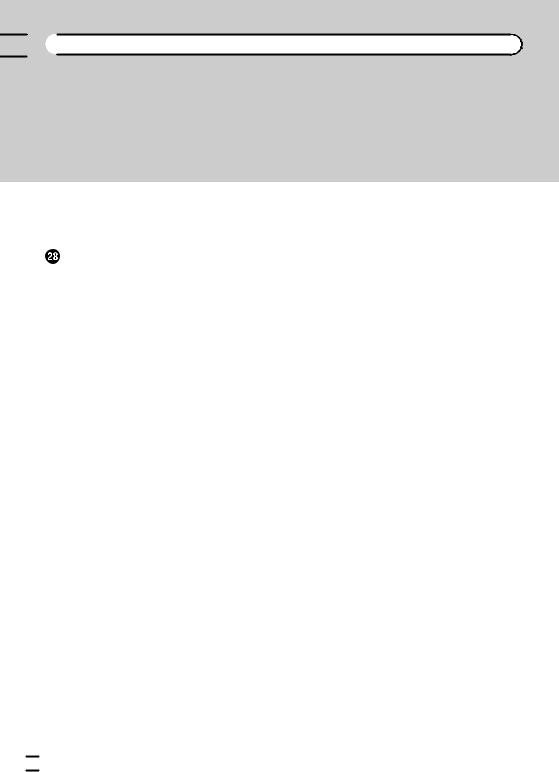

 Inhalt
Inhalt
Festlegen der wiederzugebenden |
|
||
Passage |
153 |
|
|
Einstellen des Blinkmusters |
153 |
|
|
Systemeinstellungen |
|
|
|
Navigationsinformationsfenster |
155 |
||
Automatischer Wechsel zum |
|
|
|
Navigationsbildschirm 155 |
|
||
Einstellen des UKW-Kanalrasters |
155 |
||
Einstellen der Stromversorgung der |
|||
Digitalradioantenne 156 |
|
|
|
Aktivieren einer Bluetooth-Audio- |
|
||
Programmquelle 157 |
|
|
|
Einstellen der Nonstop-Scrolling- |
|
||
Funktion |
157 |
|
|
Einstellen des AV-Eingangs |
157 |
|
|
Einstellen der Heckkamera |
158 |
|
|
– Aktivieren der Heckkamera- |
|
||
Funktion 158 |
|
|
|
–Einstellen der Polarität der Heckkamera 159
Einrichten des Kameramodus Kamerasichtfeld 159
Anzeigen der Parkassistentlinien 160 Einstellen der Leitlinien im Bild der
Heckkamera 161
Einstellen des sicheren Modus 162 Ausschalten des Demobildschirms 162 Auswählen der Systemsprache 162 Umkehren der Klimabedienfeld-
Statusanzeige 163
Einstellen der Tastatursprache mit einer
Applikation für iPhone |
164 |
Einstellen des Signaltons |
164 |
Anpassen der Reaktionspositionen des
Sensortastenbildschirms |
|
(Sensortastenkalibrierung) |
164 |
Anpassen des Bilds 165 |
|
Anzeigen der Firmwareversion |
166 |
Aktualisieren der Firmware 167
Prüfen des Sensor-Kalibrierungsstatus und
Fahrstatus 167 |
|
Löschen der Kalibrierungsdaten |
168 |
Überprüfen der Kabelanschlüsse |
169 |
 Audio-Einstellungen
Audio-Einstellungen
Gebrauch der Überblend-/Balance- Einstellung 171
Gebrauch der Balance-Einstellung 171 Einstellen der Stummschaltung/
Dämpfung 172
Einstellen der Programmquellenpegel 172 Anpassen des Filters 175
–Anpassen der Frontund Hecklautsprecherausgabe 175
–Gebrauch des Subwoofer-
Ausgangs 175 Auswählen der Hörposition 176
Feinanpassung der Lautsprecherpegel 176
Anpassen des Zeitabgleichs 177 |
|
|
Gebrauch des automatischen |
|
|
Klangnivellierers 179 |
|
|
Gebrauch des Equalizers 179 |
|
|
– |
Aufrufen von Equalizerkurven |
179 |
– |
Anpassen der Equalizerkurven |
180 |
–Gebrauch der EqualizerAutomatik 180
Automatisches Anpassen der Equalizerkurve (Auto-EQ) 181
– Vor Aktivierung der Auto-EQ- Funktion 181
–Durchführen der Auto-EQ- Messung 182
 Allgemeines Anzeigemenü
Allgemeines Anzeigemenü
Auswählen der Hintergrundanzeige 184
–Auswählen eines Bilds eines externen Geräts (USB/SD) für die
Hintergrundanzeige 184 Einstellen der Beleuchtungsfarbe 185
 8
8 De
De
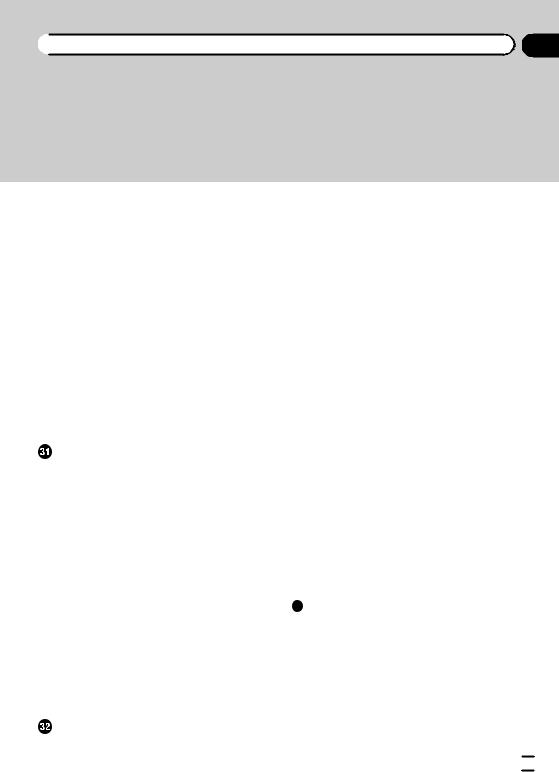
 Inhalt
Inhalt
– |
Auswählen der Farbe aus |
|
|
|
voreingestellten Farben |
185 |
|
– |
Erstellen einer benutzerdefinierten |
||
|
Farbe 186 |
|
|
Auswählen einer Themenfarbe |
186 |
||
Einstellen der Uhranzeige |
187 |
||
Ändern des vorinstallierten |
|
|
|
Begrüßungsbildschirms |
187 |
||
–Auswählen eines Bilds eines externen Geräts (USB/SD) für den
Begrüßungsbildschirm 188 Importieren einer
Einstellungskonfiguration 188
– Exportieren von “Thema”- Einstellungen 188
–Importieren von “Thema”- Einstellungen 189
Einrichten des Videoplayers |
|
|
|||
Einstellen der bevorzugten Sprachen |
190 |
||||
– |
Einstellen der Untertitelsprache |
190 |
|||
– |
Einstellen der Audiosprache |
190 |
|||
– |
Einstellen der Menüsprache |
191 |
|||
Einstellen des Blickwinkelsymbols |
191 |
||||
Einstellen des Bildseitenverhältnisses |
192 |
||||
Einstellen der Kindersicherung 193 |
|
||||
– |
Einstellen von Codenummer und |
|
|||
|
Kindersicherungsstufe |
193 |
|
|
|
Anzeigen Ihres DivX-VOD- |
|
|
|
||
Registrierungscodes |
194 |
|
|
|
|
Anzeigen Ihres DivX VOD- |
|
|
|
||
Deregistrierungscodes |
194 |
|
|
||
Automatische Wiedergabe von DVDs |
195 |
||||
Einstellen des Videosignals der |
|
|
|||
Heckkamera 195 |
|
|
|
|
|
Einstellen des Video-Ausgabeformats |
196 |
||||
Sprachcodetabelle für DVDs |
197 |
|
|
||
Favoritenmenü |
|
|
|
|
|
Auswählen eines Shortcuts |
198 |
|
|
||
Entfernen eines Shortcuts 198
 Anzeigen des Betriebszustands von Fahrzeugsystemen
Anzeigen des Betriebszustands von Fahrzeugsystemen
Anzeigen von Informationen über erfasste Hindernisse 199
Anzeigen des KlimabedienfeldBetriebszustands 199
 Allgemeine Bedienvorgänge
Allgemeine Bedienvorgänge
Einstellen von Datum und Uhrzeit 201 Speichern von Songinformationen auf einem
iPod (iTunes-Tagging) 201 Einstellen der “Sound Retriever”-
Funktion 202
Ändern des Breitbildmodus 203
 Andere Funktionen
Andere Funktionen
Auswählen der Videoquelle für ein zusätzliches Display 204
Einstellen der Anti-Diebstahl-Funktion 204
– |
Einstellen des Passworts |
204 |
– |
Eingabe des Passworts |
205 |
– |
Löschen des Passworts |
205 |
– |
Passwort vergessen? 206 |
|
Wiederherstellen der Standardeinstellungen
des Produkts |
206 |
|
|
– |
Wiederherstellen der |
|
|
|
Standardeinstellungen |
206 |
|
Anhang |
|
|
|
Fehlersuche 208 |
|
||
Fehlermeldungen |
210 |
|
|
Positionierungstechnologie |
215 |
||
– |
Positionierung anhand von GPS 215 |
||
– |
Positionierung anhand von |
||
|
Positionsschätzung 215 |
||
–Wie spielen GPS und Positionsschätzung zusammen? 215
Handhabung größerer Fehler 216
De  9
9
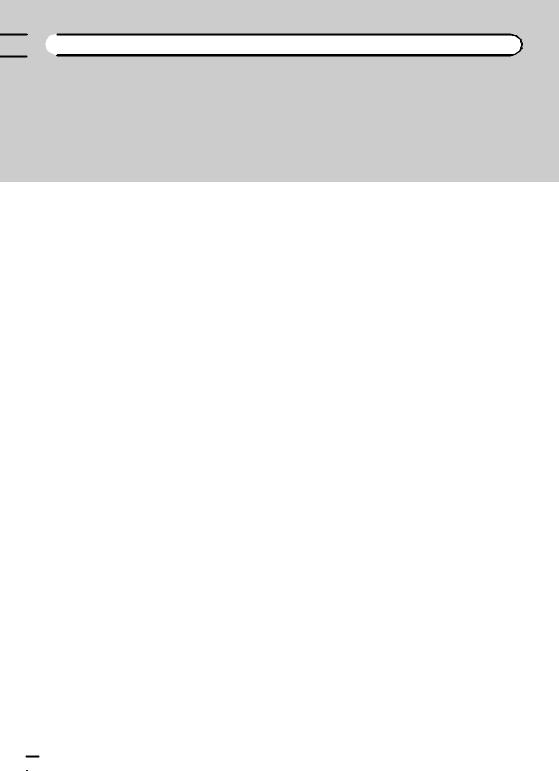

 Inhalt
Inhalt
– Wenn eine Positionierung mit GPS nicht möglich ist 216
–Bedingungen, unter denen deutliche Positionierungsfehler auftreten können 217
Informationen zur |
|
|
|
Fahrtrouteneinstellung |
219 |
|
|
– |
Fahrtrouten-Suchspezifikationen |
219 |
|
Handhabung und Pflege von Discs 220 |
|||
– Pflege des integrierten Laufwerks |
220 |
||
– |
Umgebungsbedingungen zum |
|
|
|
Abspielen einer Disc |
221 |
|
Unterstützte Disc-Formate |
221 |
|
|
– |
DVD-Video und CD |
221 |
|
–AVCHD-Discs 221
–DualDisc-Wiedergabe 221
–Dolby Digital 222
Ausführliche Informationen zu abspielbaren
Medien |
222 |
|
– |
Kompatibilität 222 |
|
– |
Medienkompatibilitätsübersicht 225 |
|
Bluetooth |
229 |
|
SDHC und microSDHC 229 |
||
WMA/WMV |
229 |
|
DivX |
229 |
|
AAC |
230 |
|
Android™ |
230 |
|
MirrorLink |
230 |
|
Ausführliche Informationen zu angeschlossenen iPod-Geräten 230
– |
iPod und iPhone 231 |
|
– |
Lightning |
231 |
– |
App Store |
231 |
–iOS 231
–iTunes 231
Verwendung von auf Appbasierten verknüpften Inhalten 231
– Aha Radio 232 HDMI 232
MHL 232
IVONA Text-to-Speech 232 Anmerkung zur Video-Wiedergabe 232
Anmerkung zur DVD-Video-Wiedergabe 232 Anmerkung zum Gebrauch von MP3-
Dateien 233 |
|
|
|
Auf den Karten erfasste Gebiete |
233 |
||
Korrekter Gebrauch des LCD- |
|
||
Bildschirms 233 |
|
||
– |
Handhabung des LCD- |
|
|
|
Bildschirms |
233 |
|
– |
Flüssigkristallanzeige (LCD- |
|
|
|
Bildschirm) |
233 |
|
– |
Pflege des LCD-Bildschirms |
233 |
|
–LED-Hintergrundbeleuchtung (Licht emittierende Dioden) 234
Display-Informationen 235
–Telefonmenü 235
–System-Menü 235
–Thema-Menü 236
–Audio-Menü 237
–Video-Menu-Menü 237
–Bluetooth-Menü 238 Technische Daten 239
 10
10 De
De
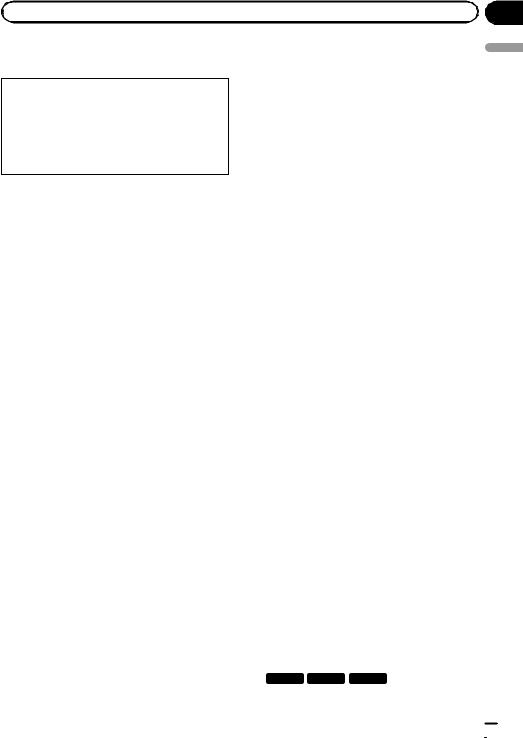
|
Kapitel |
Einleitung |
01 |
Anleitungsübersicht
Lesen Sie, bevor Sie dieses Produkt verwenden, unbedingt die separate Anleitung Wichtige Informationen für den Benutzer, die Warnungen, Vorsichtshinweise und andere wichtige Informationen enthält, die Sie wissen sollten.
In dieser Anleitung sind die Bildschirminhalte des AVIC-F60DAB abgebildet. Die Bildschirme können je nach Modell anders aussehen.
Einige der Bildschirme, die zur Veranschaulichung der Beschreibungen der Navigationsfunktionen dienen, stammen aus der englischen Version.
Einige der Tastennamen und Menüpunkte, die zur Veranschaulichung der Beschreibungen der Navigationsfunktionen dienen, stammen aus der englischen Version.
Verwendung dieser Anleitung
So finden Sie die Bedienungsanweisungen für einen bestimmten Vorgang
Wenn Sie sich entschieden haben, was Sie machen möchten, finden Sie die benötigte Seite im Inhalt.
So finden Sie die Bedienungsanweisungen für ein bestimmtes Menü
Wenn Sie die Bedeutung eines am Bildschirm angezeigten Elements prüfen möchten, finden Sie die zugehörige Seite unter Display-Informa- tionen am Ende der Anleitung.
In dieser Anleitung verwendete Konventionen
Bitte nehmen Sie sich die Zeit, die folgenden Informationen über die in dieser Anleitung verwendeten Konventionen zu lesen. Wenn Sie diese Konventionen kennen, fällt es Ihnen
leichter, sich mit Ihrem neuen Gerät vertraut zu machen.
!Die Tasten an diesem Produkt werden in
GROSSBUCHSTABEN FETT dargestellt:
z. B.
HOME-Taste, MODE-Taste.
!Menüpunkte, Bildschirmtitel und funktionelle Komponenten werden fett in doppel-
ten Anführungszeichen “ ” dargestellt: z. B.
“System”-Bildschirm oder “Audio”-Bild- schirm
!Auf dem Bildschirm verfügbare Sensortasten werden fett in eckigen Klammern [ ] dargestellt:
z. B.
[Disc], [AV-Eingang].
!Zusätzliche Informationen, alternative Verfahren und andere Hinweise werden im fol-
genden Format angeführt: z. B.
pWenn Ihre Heimadresse noch nicht gespeichert ist, geben Sie diese als erstes ein.
!Beschreibungen von Funktionen anderer Tasten auf demselben Bildschirm sind durch ein vorgestelltes # gekennzeichnet:
z.B.
# Wenn Sie [OK] berühren, wird der Eintrag gelöscht.
! Bezugsverweise sind wie folgt kenntlich gemacht:
z. B.
=Einzelheiten zur Bedienung siehe Verwenden der Bildschirme auf Seite 22.
!Die Modellsymbole in dieser Anleitung verweisen darauf, dass die Beschreibung für die mittels der Symbole angezeigten Modelle gilt.
Bei Anzeige der folgenden Symbole gilt die Beschreibung nur für die dargestellten Modelle.
z. B.
F960DAB F960BT F860BT
Einleitung
De  11
11
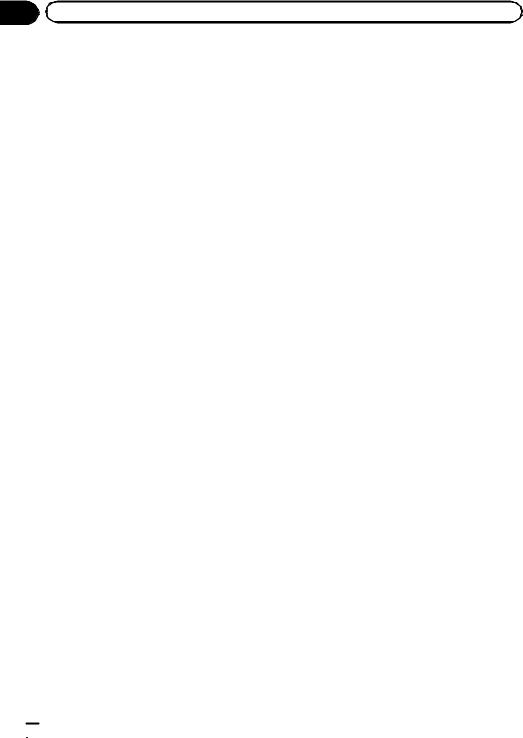
Kapitel |
|
01 |
Einleitung |
In dieser Anleitung verwendete Ausdrücke
“Vorderes Display” und “zusätzliches Display”
In dieser Anleitung wird der Bildschirm am Gehäuse dieses Produkts “vorderes Display” genannt. Ein zusätzlicher Bildschirm, der im Fachhandel erhältlich ist und an dieses Produkt angeschlossen werden kann, wird “zusätzliches Display” genannt.
“Videobild”
Der Begriff “Videobild” bezeichnet in dieser Anleitung das Laufbild von DVD-Video, DivX®, iPod oder von einem beliebigen Gerät, das mit diesem System über das Cinch-Kabel verbunden ist, wie beispielsweise ein allgemeines AVGerät.
“Externes Speichergerät (USB, SD)”
SD-Speicherkarten, SDHC-Speicherkarten, microSD-Karten, microSDHC-Karten und USB-Speichermedien werden kollektiv als “externe Speichergeräte (USB, SD)” bezeichnet. Falls sich die Beschreibung nur auf USB-Spei- cher bezieht, wird dieser “USB-Speichermedi- um” genannt.
“SD-Speicherkarte”
SD-Speicherkarten, SDHC-Speicherkarten, microSD-Karten und microSDHC-Karten werden kollektiv als “SD-Speicherkarten” bezeichnet.
“iPod”
In dieser Anleitung bezieht sich der Ausdruck “iPod” auf sowohl iPodals auch iPhoneModelle.
Anmerkungen zum internen Speicher
Vor dem Abklemmen der Fahrzeugbatterie
Wenn die Batterie abgeklemmt wird oder sich entlädt, wird der Speicher gelöscht und muss neu programmiert werden.
pEinige Einstellungen und aufgezeichnete Inhalte werden nicht zurückgesetzt.
Bei einer Rücksetzung gelöschte Daten
Die Information wird gelöscht, wenn das gelbe Kabel von der Fahrzeugbatterie (bzw. die Batterie selbst) abgeklemmt wird.
pEinige Einstellungen und aufgezeichnete Inhalte werden nicht zurückgesetzt.
Zurücksetzen des Mikroprozessors
 VORSICHT
VORSICHT
Durch Drücken auf die RESET-Taste werden die Einstellungen und aufgezeichneten Inhalte auf die Werkseinstellungen zurückgesetzt.
pNehmen Sie diesen Bedienschritt nicht vor, wenn an dieses Produkt ein anderes Gerät an-
geschlossen ist.
pEinige Einstellungen und aufgezeichnete Inhalte werden nicht zurückgesetzt.
Der Mikroprozessor muss in folgenden Fällen zurückgesetzt werden:
!Nach dem Einbau, bevor dieses Produkt zum ersten Mal benutzt wird.
!Wenn das Produkt nicht richtig funktioniert.
!Wenn beim Betrieb des Produktes Störungen auftreten.
!Wenn die Fahrzeug mit einem beträchtlichen Positionierungsfehler auf der Karte angezeigt wird.
1 Schalten Sie die Zündung AUS.
 12
12 De
De
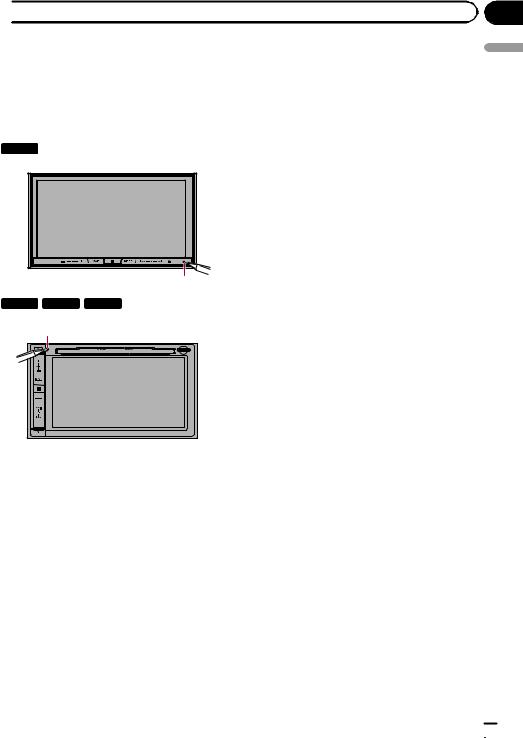
 Einleitung
Einleitung
2 Drücken Sie mit der Spitze eines Stiftes oder einem anderen spitzen Gegenstand auf die RESET-Taste.
Die Einstellungen und aufgezeichnete Inhalte werden auf die Werkseinstellungen zurückgesetzt.
F60DAB
1
F960DAB F960BT F860BT
1
1 RESET-Taste
Kapitel
01 |
Einleitung
De  13
13
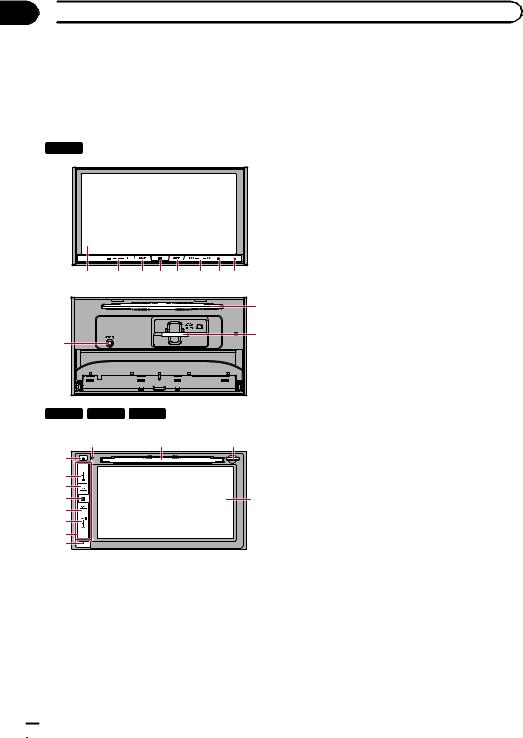
Kapitel
02  Grundlagen der Bedienung
Grundlagen der Bedienung
Die Bezeichnungen und Funktionen der einzelnen Teile
=Einzelheiten zur Bedienung siehe Verwenden der Bildschirme auf Seite 22.
Dieses Kapitel vermittelt Informationen über die Bezeichnungen der Teile und die über die Tasten steuerbaren Hauptfunktionen.
F60DAB
4HOME-Taste
!Drücken Sie auf diese Taste, um den Oberen Menübildschirm anzuzeigen.
=Einzelheiten zur Bedienung siehe Verwenden der Bildschirme auf Seite 22.
!Drücken und halten Sie die HOME-Taste gedrückt, um die Spracherkennungsfunktion zu aktivieren.
=Einzelheiten siehe Verwenden der Spracherkennungsfunktion (für iPhone) auf Seite 79.
|
|
|
|
5 MODE-Taste |
|
1 |
2 |
3 4 5 |
6 7 8 |
! |
Drücken Sie auf diese Taste, um zwi- |
|
|
|
|
|
schen dem Applikationsbildschirm und |
|
|
|
a |
|
dem AV-Bedienbildschirm umzuschal- |
|
|
|
|
ten. |
|
|
|
|
|
|
|
|
|
|
b |
|
p Wenn die Anzeige beim Drücken der |
9 |
|
|
|
MODE-Taste nicht zwischen AV-Be- |
|
|
|
|
|
||
|
|
|
|
|
dienbildschirm und Applikationsbild- |
|
|
|
|
|
schirm wechseln kann, dann wird die |
|
|
|
|
|
Anzeige ausgeschaltet. |
|
|
|
|
|
= Einzelheiten zur Bedienung siehe Ver- |
F960DAB F960BT |
F860BT |
|
! |
wenden der Bildschirme auf Seite 22. |
|
8 |
|
a |
b |
Drücken und halten Sie diese Taste ge- |
|
|
|
drückt, um das Display auszuschalten. |
|||
7 |
|
|
|
|
= Einzelheiten siehe Ausschalten des |
2 |
|
|
|
|
Displays auf Seite 20. |
|
|
|
|
|
|
3 |
|
|
|
6 TRK-Taste |
|
4 |
|
|
1 |
||
|
|
! |
Mit diesen Tasten steuern Sie die manu- |
||
5 |
|
|
|
||
6 |
|
|
|
|
elle Suchlaufabstimmung, den Schnell- |
c |
|
|
|
|
vorlauf, den Rücklauf und den |
d |
|
|
|
|
Titelsuchlauf. |
|
|
|
|
|
|
1 LCD-Bildschirm |
|
7 h-Taste |
|||
2 VOL-Taste (+/–) |
|
8 RESET-Taste |
|||
Mit diesen Tasten stellen Sie die Lautstärke |
= Einzelheiten zur Bedienung siehe Zurück- |
||||
der AV-Quelle (Audio und Video) ein. |
|
setzen des Mikroprozessors auf Seite 12. |
|||
3 MAP-Taste |
|
|
9 Auto-EQ-Mikrofoneingangsbuchse |
||
! Drücken Sie auf diese Taste, um den Kar- |
An diese Buchse kann ein Mikrofon für die |
||||
tenbildschirm anzuzeigen. |
Akustikmessung (separat erhältlich) ange- |
||||
schlossen werden.
 14
14 De
De
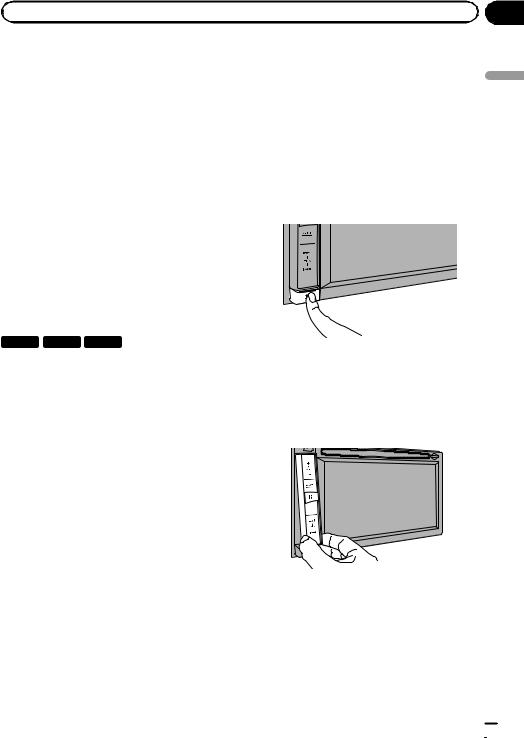
|
Kapitel |
Grundlagen der Bedienung |
02 |
a Disc-Schacht
Zum Einlegen einer abzuspielenden Disc.
=Einzelheiten siehe Einlegen und Auswerfen einer Disc auf Seite 17.
bSD-Karteneinschub
=Einzelheiten siehe Einführen und Auswerfen einer SD-Speicherkarte auf Seite 17.
cAbnehmbare Frontplatte
d -Taste
-Taste
Drücken Sie diese Taste, um die abnehmbare Frontplatte vom Produkt zu lösen.
=Einzelheiten siehe Entfernen der abnehmbaren Frontplatte auf Seite 15.
Schutz des Geräts gegen Diebstahl
F960DAB F960BT F860BT
Die abnehmbare Frontplatte kann wie nachstehend beschrieben von diesem Produkt abgenommen und mitgeführt werden, um eventuelle Diebe zu entmutigen.
 VORSICHT
VORSICHT
!Setzen Sie die abnehmbare Frontplatte keinen starken Stößen aus und zerlegen Sie sie nicht.
!Achten Sie beim Abnehmen und Anbringen der abnehmbare Frontplatte darauf, dass nicht zu viel Kraft auf die Tasten oder die Teile einwirkt.
!Bewahren Sie die abnehmbare Frontplatte außerhalb der Reichweite von Kleinkindern auf, um zu verhindern, dass diese sie in ihren Mund stecken.
!Bewahren Sie die abnehmbare Frontplatte nach dem Entfernen an einem sicheren Platz auf, wo sie nicht verkratzt oder anderweitig beschädigt wird.
!Setzen Sie die abnehmbare Frontplatte keinem direkten Sonnenlicht und keinen hohen Temperaturen aus.
!Schalten Sie vor dem Abnehmen oder Anbringen der abnehmbaren Frontplatte den Zündschalter aus (ACC OFF).
Entfernen der abnehmbaren Frontplatte
pSolange die abnehmbare Frontplatte nicht angebracht ist, kann das Produkt nicht bedient werden.
1 Drücken Sie die  -Taste.
-Taste.
Beim Loslassen der Taste löst sich die abnehmbare Frontplatte unten ein wenig vom Produkt.
2 Fassen Sie die abnehmbare Frontplatte unten und ziehen Sie sie vorsichtig vom Gerät ab.
1 

1 Abnehmbare Frontplatte
Bedienung der Grundlagen
De  15
15
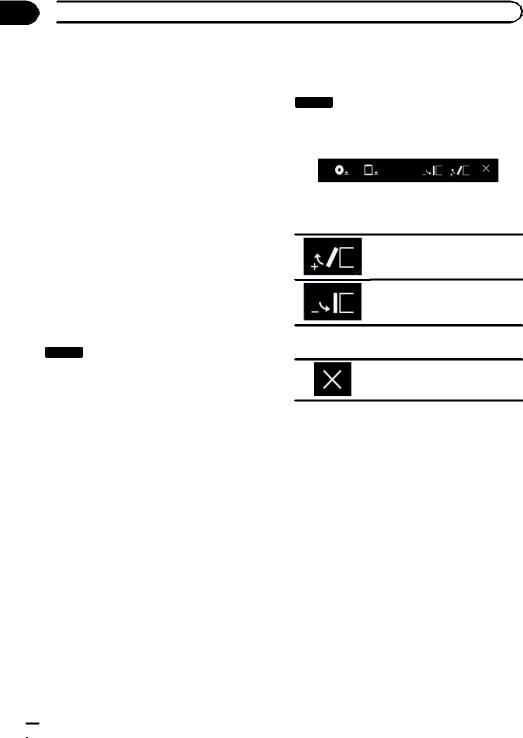
Kapitel
02  Grundlagen der Bedienung
Grundlagen der Bedienung
Anbringen der abnehmbaren Frontplatte
1Schieben Sie die abnehmbare Frontplatte bis zum Anschlag in das Produkt.
Vergewissern Sie sich, dass die abnehmbare Frontplatte sicher in den Haken des Produkts eingehängt ist.
2Drücken auf den unteren Teil der abnehmbaren Frontplatte, bis Sie einen Klickton hören.
Sollte die abnehmbare Frontplatte nicht erfolgreich am Produkt angebracht werden können, wiederholen Sie den Vorgang; wenden Sie
dabei nicht zu viel Kraft auf, um eine Beschädigung der Frontplatte zu vermeiden.
Hinweise zur Verwendung der LCD-Tafel
F60DAB
 WARNUNG
WARNUNG
!Halten Sie beim Öffnen, Schließen oder Verstellen der LCD-Tafel Hände und Finger vom Gerät fern. Seien Sie diesbezüglich besonders vorsichtig, wenn Kinder zugegen sind.
!Lassen Sie die LCD-Tafel beim Betrieb nicht geöffnet. Die offene LCD-Tafel kann bei einem Unfall eine Verletzung verursachen.
 VORSICHT
VORSICHT
!Öffnen oder schließen Sie die LCD-Tafel nicht mit Gewalt. Dies könnte eine Funktionsstörung zur Folge haben.
!Führen Sie Bedienvorgänge erst durch, nachdem die LCD-Tafel sich vollständig geöffnet oder geschlossen hat. Bei einer Bedienung des Geräts während eines Öffnungsoder Schließvorgangs wird die LCD-Tafel möglicherweise zur Sicherheit am aktuellen Winkel gestoppt.
!Stellen Sie keine Becher oder Dosen auf der
geöffneten LCD-Tafel ab. Dadurch kann das Produkt beschädigt werden.
Einstellen des Winkels der LCD-Tafel
F60DAB
1Drücken Sie auf die h-Taste.
Der folgende Bildschirm erscheint.
2Berühren Sie die folgenden Tasten, um den Winkel der LCD-Tafel anzupassen.
Bringt die Tafel in eine waagerechte Position.
Bringt die Tafel wieder in die aufrechte Position.
3 Berühren Sie die folgende Taste.
Kehrt zum vorherigen Bildschirm zurück.
pDer eingestellte Winkel der LCD-Tafel wird gespeichert, und die LCD-Tafel kehrt bei
nachfolgendem Öffnen oder Schließen automatisch an diesen Winkel zurück.
Einlegen/Auswerfen/ Anschließen von Medien
 VORSICHT
VORSICHT
!Führen Sie keine anderen Gegenstände als Discs in den Disc-Schacht ein.
!Führen Sie ausschließlich SD-Speicherkarten in den SD-Karteneinschub ein.
!Wenn eine SD-Speicherkarte ausgeworfen wird, während noch Daten übertragen werden, kann dies eine Beschädigung der SDSpeicherkarte zur Folge haben. Halten Sie beim Auswerfen von SD-Speicherkarten unbedingt die in dieser Anleitung beschriebene Prozedur ein.
 16
16 De
De
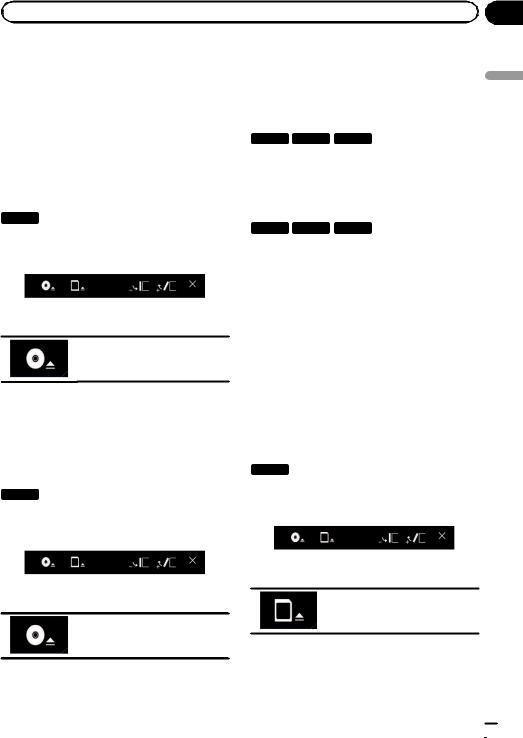
|
Kapitel |
Grundlagen der Bedienung |
02 |
!Drücken Sie die h-Taste nicht, wenn eine SDSpeicherkarte nicht vollständig eingeführt ist. Dies könnte die Karte beschädigen.
!Drücken Sie die h-Taste nicht, bevor eine SDSpeicherkarte vollständig herausgezogen und entfernt wurde. Dies könnte die Karte beschädigen.
Einlegen und Auswerfen einer Disc
Einlegen einer Disc
F60DAB
1Drücken Sie auf die h-Taste.
Der folgende Bildschirm erscheint.
2Berühren Sie die folgende Taste.
Öffnet die LCD-Tafel.
3 Führen Sie eine Disc in den Disc-Schacht ein.
Die Disc wird eingezogen, und die LCD-Tafel schließt sich.
Auswerfen einer Disc
F60DAB
1Drücken Sie auf die h-Taste.
Der folgende Bildschirm erscheint.
2Berühren Sie die folgende Taste.
Die LCD-Tafel öffnet sich, und die
Disc wird ausgeworfen.
3 Entfernen Sie die Disc und drücken Sie auf die h-Taste.
Die LCD-Tafel schließt sich.
Einlegen einer Disc
F960DAB F960BT F860BT
% Führen Sie eine Disc in den Disc-Schacht ein.
Auswerfen einer Disc
F960DAB F960BT F860BT
% Drücken Sie auf die h-Taste.
Die Disc wird ausgeworfen.
Einführen und Auswerfen einer SD-Speicherkarte
p Dieses System ist nicht mit MMC-Karten (Multi Media Card) kompatibel.
pEs wird nicht für Kompatibilität mit allen SD-Speicherkarten garantiert.
pMit gewissen SD-Speicherkarten kann dieses Produkt unter Umständen nicht sein volles Leistungspotenzial entfalten.
Einführen einer SD-Speicherkarte
F60DAB
1Drücken Sie auf die h-Taste.
Der folgende Bildschirm erscheint.
2Berühren Sie die folgende Taste.
Öffnet die LCD-Tafel.
Bedienung der Grundlagen
De  17
17
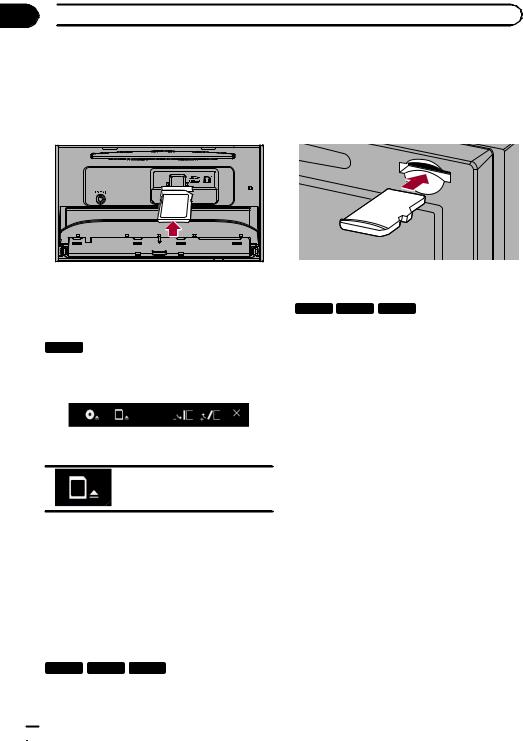
Kapitel
02  Grundlagen der Bedienung
Grundlagen der Bedienung
3 Führen Sie die SD-Speicherkarte in den SD-Karteneinschub ein.
Führen Sie die Karte mit der Etikettenseite nach oben weisend ein und drücken Sie die Karte in den Einschub, bis sie mit einem Klikken fest einrastet.
4 Drücken Sie auf die h-Taste.
Die LCD-Tafel schließt sich.
Auswerfen einer SD-Speicherkarte
F60DAB
1 Drücken Sie auf die h-Taste.
Der folgende Bildschirm erscheint.
% Führen Sie die SD-Speicherkarte in den SD-Karteneinschub ein.
Führen Sie die SD-Speicherkarte mit den Kontakten nach unten weisend ein und drücken Sie die Karte in den Einschub, bis sie mit einem Klicken fest einrastet.
Auswerfen einer SD-Speicherkarte
F960DAB F960BT F860BT
1Drücken Sie leicht auf die Mitte der SDSpeicherkarte, bis ein Klicken zu hören ist.
2Ziehen Sie die SD-Speicherkarte gerade heraus.
2 Berühren Sie die folgende Taste.
Öffnet die LCD-Tafel.
3Drücken Sie leicht auf die Mitte der SDSpeicherkarte, bis ein Klicken zu hören ist.
4Ziehen Sie die SD-Speicherkarte gerade heraus.
5Drücken Sie auf die h-Taste.
Die LCD-Tafel schließt sich.
Einführen einer SD-Speicherkarte
F960DAB F960BT F860BT
Anschließen und Abtrennen eines iPods
Anschließen Ihres iPods
=Einzelheiten zur Verbindung siehe Installationsanleitung.
Abtrennen Ihres iPods
% Vergewissern Sie sich, dass gegenwärtig kein Datenzugriff erfolgt, und ziehen Sie die Kabel heraus.
 18
18 De
De
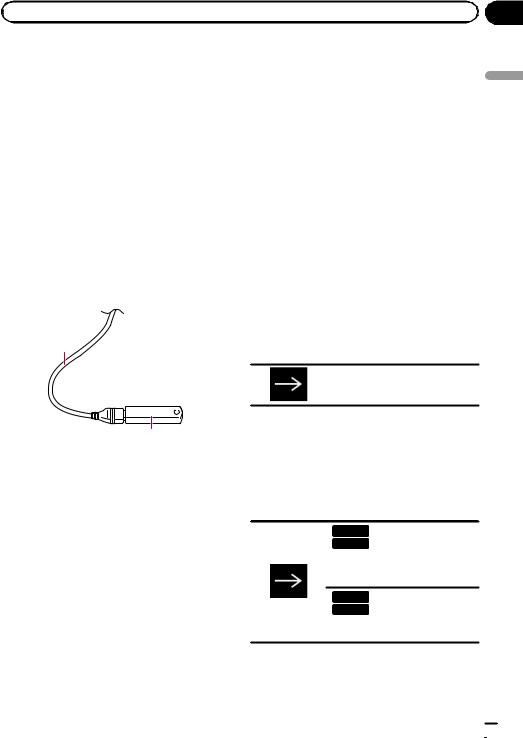
|
Kapitel |
Grundlagen der Bedienung |
02 |
Einund Ausstöpseln eines USBSpeichermediums
p Mit gewissen USB-Speichermedien kann dieses Produkt unter Umständen nicht sein volles Leistungspotenzial entfalten.
pEin Verbinden über ein USB-Hub ist nicht möglich.
pFür den Anschluss ist ein USB-Kabel erforderlich.
Einstöpseln eines USB-Speichermediums
1Ziehen Sie den Stecker vom USB-An- schluss des USB-Kabels ab.
2Schließen Sie ein USB-Speichermedium am USB-Kabel an.
1
2
1USB-Kabel
2USB-Speichermedium
Ausstöpseln eines USB-Speichermediums
% Vergewissern Sie sich, dass gegenwärtig kein Datenzugriff erfolgt, und ziehen Sie das USB-Speichermedium heraus.
Starten und Beenden des Systems
1 Lassen Sie den Motor an, um das System hochzufahren.
Nach einer kurzen Pause erscheint der Begrüßungsbildschirm einige Sekunden lang.
2 Zum Stoppen des Systems stellen Sie den Motor ab.
Das Produkt wird ebenfalls ausgeschaltet.
Beim erstmaligen Hochfahren
Wählen Sie beim erstmaligen Gebrauch des Produkts die Sprache, die Sie verwenden möchten.
1Lassen Sie den Motor an, um das System hochzufahren.
Nach einer kurzen Pause erscheint der Begrüßungsbildschirm einige Sekunden lang.
Der “Select Program Language”-Bildschirm erscheint.
2Berühren Sie die Sprache, die Sie für Anzeigen auf dem Bildschirm verwenden möchten.
3Berühren Sie die folgende Taste.
Zeigt den “Einrichtung Smartpho- ne”-Bildschirm an.
4Berühren Sie den Punkt, der eingestellt werden soll.
=Einzelheiten siehe Informationen zu den Verbindungen und Funktionen der einzelnen Geräte auf Seite 84.
5Berühren Sie die folgende Taste.
F60DAB
F960DAB
Zeigt den “EINST. VERS. DAB-
ANT.”-Bildschirm an.
Geht zum nächsten Schritt.
F960BT
F860BT
Zeigt den Oberen Menübildschirm an.
Bedienung der Grundlagen
De  19
19
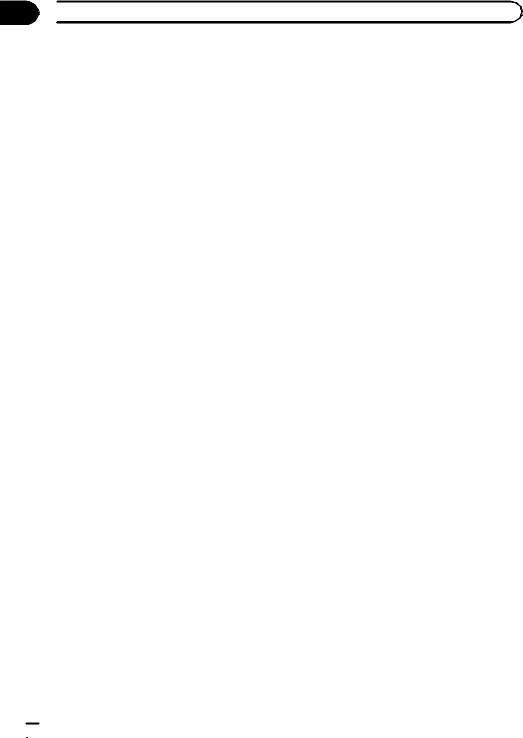
Kapitel
02  Grundlagen der Bedienung
Grundlagen der Bedienung
6Berühren Sie den Einstellpunkt entsprechend der zu verwendenden DAB-Anten- ne.
!Ja (Standardeinstellung):
Versorgt eine Digitalradioantenne mit Strom. Wählen Sie diese Option, wenn Sie mit diesem Produkt eine optionale Digitalradioantenne (AN-DAB1) (separat erhältlich) verwenden.
!Nein:
Liefert keine Stromversorgung. Wählen Sie diese Option, wenn eine Passivantenne ohne Verstärker verwendet wird.
7Berühren Sie [OK].
Der Obere Menübildschirm wird angezeigt.
# Wenn Sie  berühren, kehrt die Anzeige zum vorherigen Bildschirm zurück.
berühren, kehrt die Anzeige zum vorherigen Bildschirm zurück.
Normaler Systemstart
% Lassen Sie den Motor an, um das System hochzufahren.
Nach einer kurzen Pause erscheint der Begrüßungsbildschirm einige Sekunden lang.
p Der angezeigte Bildschirm hängt vom letzten Betriebszustand ab.
p Wenn die Anti-Diebstahl-Funktion aktiviert ist, müssen Sie Ihr Passwort eingeben.
pDie Bedingungen erscheinen, wenn es sich beim zuletzt angezeigten Bildschirm um den Navigationsbildschirm gehandelt hat. Lesen Sie die Bedingungen in allen Einzelheiten aufmerksam durch und berühren Sie dann [OK], wenn Sie den Bedingungen zustimmen.
Nach Berühren von [OK] wird wieder der Bildschirm angezeigt, der beim Ausschalten des Zündschalters (ACC OFF) zu sehen war.
Die Kartendatenbank betreffende Meldung
Bei der Inbetriebnahme des Produkts wird unter Umständen eine sich auf die Kartendaten beziehende Meldung angezeigt.
pDiese Meldung wird am Anfang jedes Mo-
nats beim ersten Einschalten des Produkts angezeigt.
Ausschalten des Displays
Sie können den Bildschirm ausschalten, beispielsweise nachts oder wenn der Bildschirm zu hell ist.
% Drücken und halten Sie die MODETaste.
Das Display wird ausgeschaltet.
pWenn Sie den Bildschirm berühren, während das Display ausgeschaltet ist, wird der
ursprüngliche Bildschirminhalt wieder angezeigt.
 20
20 De
De
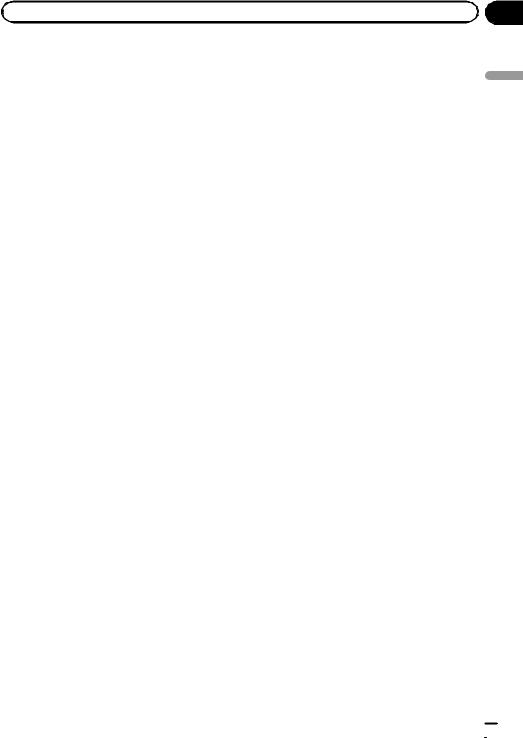
|
Kapitel |
Grundlagen der Bedienung |
02 |
Bedienung der Grundlagen
De  21
21
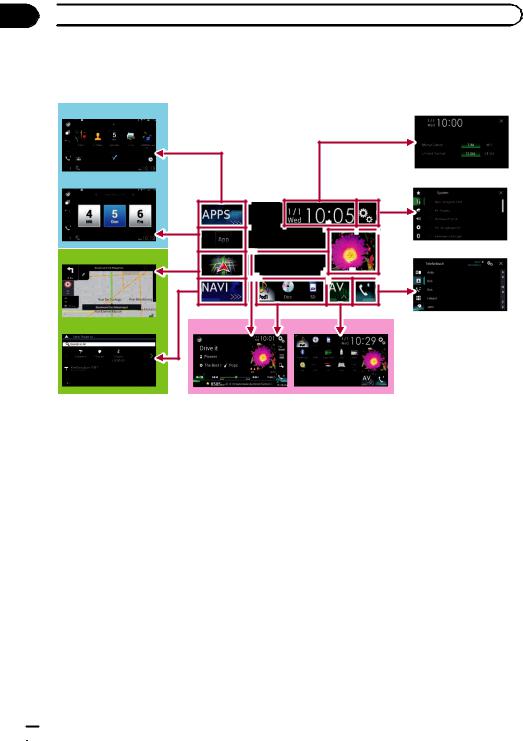
Kapitel
02  Grundlagen der Bedienung
Grundlagen der Bedienung
Verwenden der Bildschirme
Wechseln zwischen den Bildschirmen mit den Sensortasten
b |
2 |
|
a |
|
3 |
|
1 |
|
9 |
|
4 |
|
|
|
|
|
6 |
8 |
7 |
5 |
 22
22 De
De
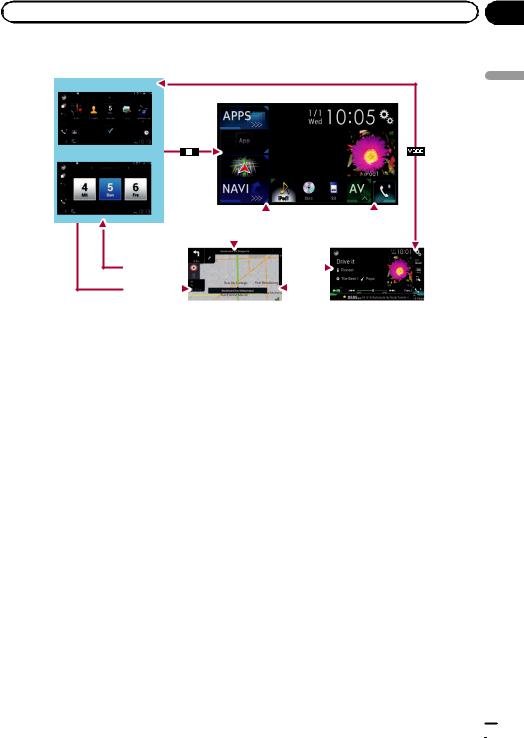
|
Kapitel |
Grundlagen der Bedienung |
02 |
Wechseln zwischen den Bildschirmen mit den Gerätetasten
b
1
a
|
|
|
|
|
|
|
|
|
|
|
|
|
|
|
|
|
|
|
|
|
|
|
|
|
|
|
|
|
|
|
|
|
|
|
|
|
|
|
|
|
|
|
|
|
|
|
|
|
|
|
|
|
|
|
9 |
|
|
|
|
7 |
|
|
|||||||||
|
|
|
|
|
|
||||||||||||
|
|
|
|
|
|
|
|
|
|
|
|
|
|
|
|
|
|
|
|
|
|
|
|
|
|
|
|
|
|
|
|
|
|
|
|
|
|
|
|
|
|
|
|
|
|
|
|
|
|
|
|
|
|
Bedienung der Grundlagen
1 Oberer Menübildschirm
Dies ist das Anfangsmenü, über das die Bildschirme für die Einstellung und Ausführung von Funktionen gewählt werden.
pBeim Drücken auf die HOME-Taste wird der Obere Menübildschirm angezeigt.
2Zeit/Datum-Einstellungsbildschirm
Auf diesem Bildschirm können Einstellungen bezüglich der Uhrzeit und des Datums vorgenommen werden.
3Einstellungsmenübildschirm
Auf diesem Bildschirm können die Systemund Audioeinstellungen usw. vorgenommen werden.
4 Telefonmenübildschirm
Auf diesem Bildschirm haben Sie Zugriff auf Funktionen für das Freisprech-Telefonie- ren.
5 AV-Quellenauswahlbildschirm
Auf diesem Bildschirm kann die AV-Pro- grammquelle ausgewählt werden.
6 Symbole für Lieblingsprogrammquellen
Die Symbole häufig verwendeter Programmquellen können angezeigt werden, indem sie in den Anzeigebereich gezogen werden.
=Einzelheiten zur Bedienung siehe Ändern der Anzeigereihenfolge der Programmquellensymbole auf Seite 25.
7 AV-Bedienbildschirm
Die Einstellungen für jede Programmquelle können individuell angepasst werden.
8 Navigationsmenübildschirm
Auf diesem Bildschirm können Etappenziele und Fahrtziele festgelegt werden.
9Kartenbildschirm
!Sie können auf diesem Bildschirm Informationen zur aktuellen Fahrzeugposition ablesen und die Fahrtroute bis zum Fahrtziel prüfen.
!Die Navigationseinstellungen können in-
dividuell angepasst werden.
pBeim Drücken auf die MAP-Taste wird der Kartenbildschirm angezeigt.
a Applikationsbedienbildschirm
Sie können Applikationen für das iPhone oder Smartphone direkt über dieses Produkt bedienen.
pWenn keine Applikationen verfügbar sind, dann wird der Applikationsbedienbildschirm nicht angezeigt.
De  23
23
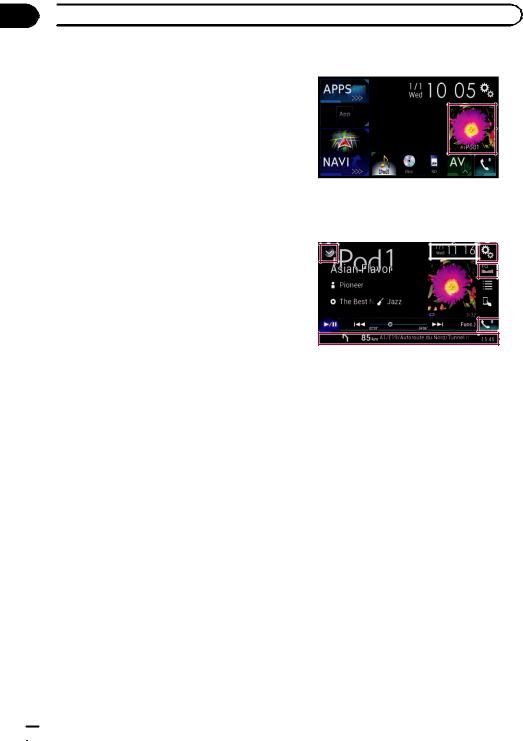
Kapitel
02  Grundlagen der Bedienung
Grundlagen der Bedienung
b Applikationsmenübildschirm
Auf diesem Produkt kann ein Applikationsmenü aufgerufen werden, in dem Sie Applikationen für das iPhone oder Smartphone am Bildschirm anzeigen und bedienen können.
pWenn keine Applikationsmenüs verfüg-
bar sind, dann wird der Applikationsmenübildschirm nicht angezeigt.
Unterstützte AV-
Programmquellen
Sie können die folgenden Programmquellen mit diesem Produkt wiedergeben oder nutzen.
!Digital Radio (DAB) (*1)
!Radio (UKW, MW/LW)
!CD
!ROM (komprimierte Audiodateien)
!DVD-Video
!USB
!SD
Die folgenden Quellen können durch Anschließen eines zusätzlichen Geräts wiedergegeben oder genutzt werden.
!iPod
!Aha Radio
!Bluetooth-Audio
!AV-Eingang (AV)
!AUX
!HDMI (*2)
p(*1) Nur für AVIC-F60DAB und AVICF960DAB.
p(*2) Nur für AVIC-F60DAB, AVIC-F960DAB und AVIC-F960BT.
Aufrufen des AV-
Bedienbildschirms
1 Drücken Sie auf die HOME-Taste, um den Oberen Menübildschirm anzuzeigen.
2 Berühren Sie die AV-Bedientaste.
1
1 AV-Bedientaste
Der AV-Bedienbildschirm erscheint.
1 |
2 |
3 |
|
|
|
|
|
|
 4
4
 5 6
5 6
1Zeigt eine Liste mit den Programmquellen an.
=Einzelheiten siehe Auswählen einer Programmquelle für das vordere Display aus der Programmquellenliste auf Seite 25.
2Zeigt den Zeit/Datum-Einstellungsbild- schirm an.
=Einzelheiten siehe Einstellen von Datum und Uhrzeit auf Seite 201.
3Zeigt den Einstellungsmenübildschirm an.
4Ruft die Equalizerkurven auf.
=Einzelheiten siehe Gebrauch des Equalizers auf Seite 179.
5Zeigt den Telefonmenübildschirm an.
=Einzelheiten siehe Anzeigen des Telefonmenüs auf Seite 73.
6Zeigt die Navigationsinformationen an.
Es werden u. a. die folgenden Informationen angezeigt: Distanz bis zum nächsten Führungspunkt; Name der Straße, an der sich der Führungspunkt befindet; der Name der Straße, auf der sich das Fahrzeug gerade bewegt; die geschätzte Ankunftszeit und Warnsymbole.
 24
24 De
De
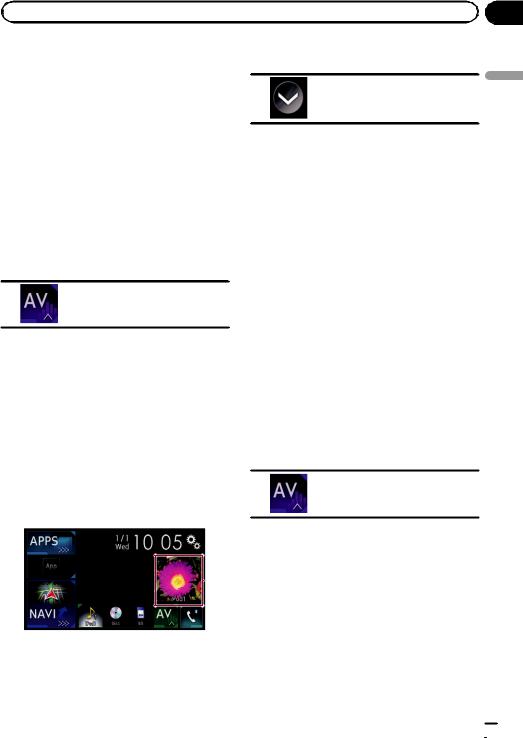
|
Kapitel |
Grundlagen der Bedienung |
02 |
p Diese Informationen werden bei einigen Programmquellen nicht angezeigt.
pDies wird nicht angezeigt, wenn “InfoFenster Navigation” auf “Aus” gestellt ist.
=Einzelheiten siehe Navigationsinformationsfenster auf Seite 155.
Auswählen einer Programmquelle für das vordere Display auf dem AV-Quellenauswahlbildschirm
1Drücken Sie auf die HOME-Taste, um den Oberen Menübildschirm anzuzeigen.
2Berühren Sie die folgende Taste.
Zeigt den AV-Quellenauswahlbild- schirm an.
3 Berühren Sie das gewünschte Programmquellensymbol.
Der AV-Bedienbildschirm für die gewählte Programmquelle wird eingeblendet.
Auswählen einer Programmquelle für das vordere Display aus der Programmquellenliste
1Drücken Sie auf die HOME-Taste, um den Oberen Menübildschirm anzuzeigen.
2Berühren Sie die AV-Bedientaste.
1
1 AV-Bedientaste
Der AV-Bedienbildschirm erscheint.
3 Berühren Sie die folgende Taste.
Zeigt eine Liste mit den Programmquellen an.
4 Berühren Sie die gewünschte Programmquellentaste.
Der AV-Bedienbildschirm für die gewählte Programmquelle wird eingeblendet.
Auswählen einer Programmquelle für das zusätzliche Display
Sie können eine Programmquelle für das zusätzliche Display auswählen.
=Einzelheiten zur Bedienung siehe Auswäh-
len der Videoquelle für ein zusätzliches Display auf Seite 204.
Ausschalten der AV-Quelle
Zum Beenden der Wiedergabe oder des Empfangs einer AV-Quelle schalten Sie die AVQuelle aus.
1Drücken Sie auf die HOME-Taste, um den Oberen Menübildschirm anzuzeigen.
2Berühren Sie die folgende Taste.
Zeigt den AV-Quellenauswahlbild- schirm an.
3 Berühren Sie [OFF].
Die AV-Quelle wird ausgeschaltet.
Ändern der Anzeigereihenfolge der Programmquellensymbole
Im AV-Quellenauswahlbildschirm kann die Anzeigereihenfolge der Programmquellensymbole geändert werden.
Bedienung der Grundlagen
De  25
25
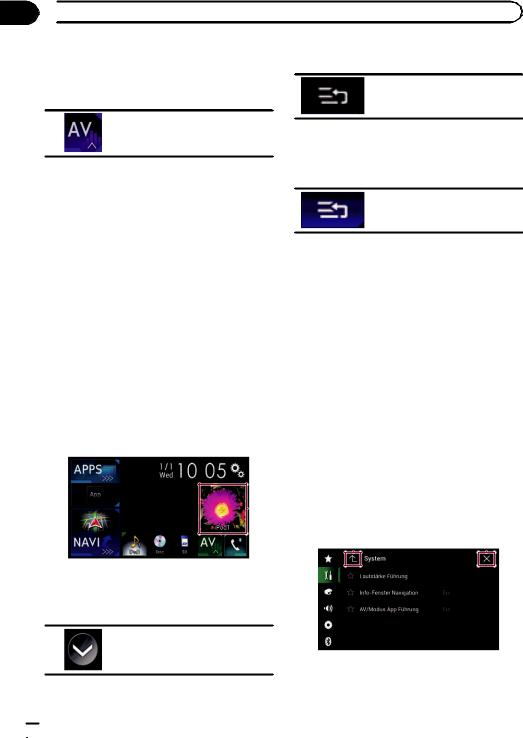
Kapitel
02  Grundlagen der Bedienung
Grundlagen der Bedienung
1Drücken Sie auf die HOME-Taste, um den Oberen Menübildschirm anzuzeigen.
2Berühren Sie die folgende Taste.
Zeigt den AV-Quellenauswahlbild- schirm an.
3 Berühren und halten Sie ein Programmquellensymbol und ziehen Sie es dann an die gewünschte Position.
pWenn ein Programmquellensymbol verschoben wird, dann ändert sich die gesam-
te Reihenfolge der Programmquellenliste.
Ändern der Anzeigereihenfolge der Programmquellentasten
Die Anzeigereihenfolge der Programmquellentasten der Programmquellenliste kann geändert werden.
1Drücken Sie auf die HOME-Taste, um den Oberen Menübildschirm anzuzeigen.
2Berühren Sie die AV-Bedientaste.
1
1 AV-Bedientaste
Der AV-Bedienbildschirm erscheint.
3 Berühren Sie die folgende Taste.
Zeigt eine Liste mit den Programmquellen an.
4 Berühren Sie die folgende Taste.
Die Programmquellentasten können verschoben werden.
5Ziehen Sie die Programmquellentaste an die gewünschte Position.
6Berühren Sie die folgende Taste.
Kehrt zum vorherigen Bildschirm zurück.
pWenn die Programmquellentaste verschoben wird, dann ändert sich auch die Position der Programmquellensymbole im
Oberen Menübildschirm und dem AVQuellenbildschirm.
Verwenden der Sensortasten
Sie können das Produkt bedienen, indem Sie die auf dem Bildschirm angezeigten Symbole und Elemente (Sensortasten) direkt mit der Fingerspitze berühren.
pDamit keine Schäden am LCD-Bildschirm entstehen, berühren Sie seine Sensortasten unbedingt ganz leicht und nur mit der Fingerspitze.
Verwenden der gemeinsamen Sensortasten
1 |
2 |
1Kehrt zum vorherigen Bildschirm zurück.
2Der Bildschirm wird geschlossen.
 26
26 De
De
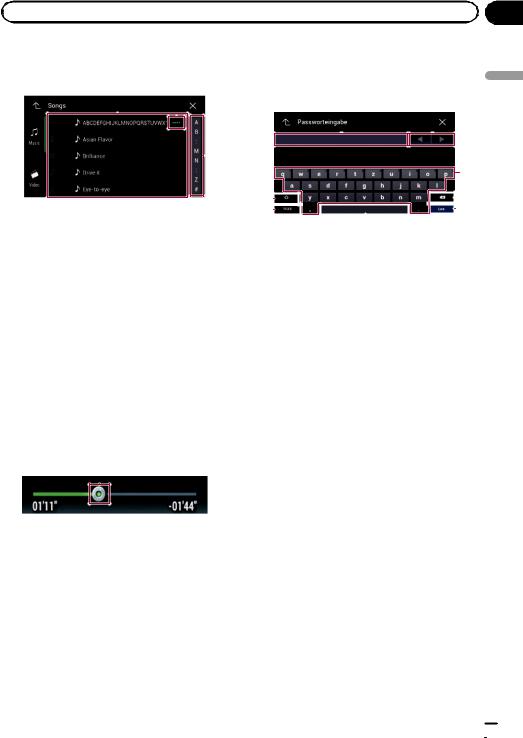
|
Kapitel |
Grundlagen der Bedienung |
02 |
Bedienung von Listenbildschirmen
1 2
3
1Durch Berühren eines Listeneintrags können Sie die Optionen eingrenzen und zum nächsten Bedienschritt übergehen.
2Diese Taste wird eingeblendet, wenn nicht alle Zeichen im Anzeigebereich aus Platzgründen angezeigt werden können.
Beim Berühren dieser Taste durchlaufen die restlichen Zeichen den Anzeigebereich.
3Diese Taste wird eingeblendet, wenn nicht alle Elemente auf einer einzigen Seite angezeigt werden können.
Ziehen Sie an der Bildlaufleiste, um die versteckten Elemente anzusehen.
Sie können ebenfalls an der Liste ziehen, um versteckte Elemente anzusehen.
Bedienen der Zeitleiste
1
1Die Wiedergabestelle kann durch Ziehen der Taste geändert werden.
p Während an der Taste gezogen wird, wird die Wiedergabezeit entsprechend der Position der Taste angezeigt.
Bedienung der eingeblendeten Tastatur
1 2
|
|
|
3 |
||||||
8 |
|
|
|
|
|
4 |
|||
7 |
|
|
|
|
|
5 |
|||
|
|
|
6 |
|
|
|
|
||
1Hier werden die eingegebenen Zeichen angezeigt. Wenn kein Text im Feld steht, wird eine Textanweisung angezeigt.
2Erlaubt Bewegen des Cursors nach rechts oder links um die den Betätigungen entsprechende Anzahl an Zeichen.
3Durch Berühren dieser Tasten werden Zeichen in das Textfeld eingegeben.
4Löscht den eingegebenen Text Buchstabe um Buchstabe vom Textende her. Durch anhaltendes Berühren der Taste wird der komplette Text gelöscht.
5Zum Bestätigen der Eingabe und Fortfahren mit dem nächsten Schritt.
6Zum Einfügen von Leerzeichen.
Bei jeder Berührung wird ein Leerzeichen eingefügt.
7Wechselt zwischen dem Alphabet und Zahlen/Symbolen.
8Zum Umschalten zwischen Großund Kleinbuchstaben.
Bedienung der Grundlagen
De  27
27
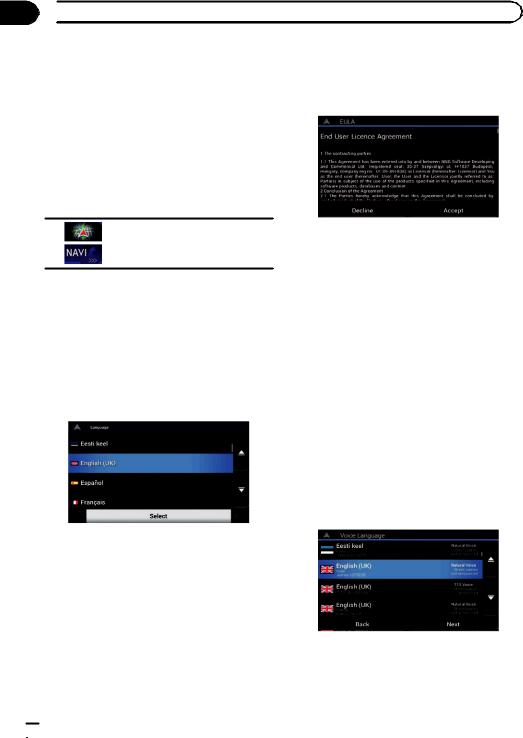
Kapitel
02  Grundlagen der Bedienung
Grundlagen der Bedienung
Beim Erstgebrauch des Navigationssystems
Beim erstmaligen Gebrauch der Navigationsfunktion wird automatisch eine anfängliche Setuproutine gestartet. Folgen Sie den nachstehenden Schritten.
1Drücken Sie auf die HOME-Taste, um den Oberen Menübildschirm anzuzeigen.
2Berühren Sie die folgende Taste.
Richtet das Navigationssystem für die Inbetriebnahme ein.
pWenn die MAP-Taste zum ersten Mal gedrückt wird, beginnt die Inbetriebnahme des Navigationssystems.
Nach einer kurzen Pause erscheint der Begrüßungsbildschirm einige Sekunden lang.
Der “Sprache”-Bildschirm erscheint.
3 Wählen Sie die Sprache, die Sie auf dem Bildschirm verwenden möchten, und berühren Sie dann [Wählen].
pDiese Option kann später in den “Region- al”-Einstellungen geändert werden.
=Einzelheiten siehe Individuelle Anpassung der Navigationseinstellungen auf Seite 57.
Der “Endbenutzer-Lizenzvertrag”-Bild- schirm erscheint.
4 Lesen Sie die Bedingungen in allen Einzelheiten aufmerksam durch und berühren Sie dann [OK], wenn Sie den Bedingungen zustimmen.
Der “Nutzungsberichte”-Bildschirm erscheint.
5 Berühren Sie [Ja].
Die Software sammelt Benutzungsinformationen und GPS-Protokolle, die ggf. zur Verbesserung der Anwendung sowie der Qualität und des Umfangs der Karten verwendet werden.
pDiese Optionen können im “Nutzungsbe- richte”-Menü später individuell einoder ausgeschaltet werden.
=Einzelheiten siehe Individuelle Anpassung der Navigationseinstellungen auf
Seite 57.
Der Konfigurationsassistent startet.
6 Berühren Sie [Weiter].
Der “Ansagensprache”-Bildschirm erscheint.
7 Wählen Sie die Sprache, die Sie für die Sprachführung verwenden möchten, und berühren Sie dann [Weiter].
pDiese Option kann später in den “Region- al”-Einstellungen geändert werden.
 28
28 De
De
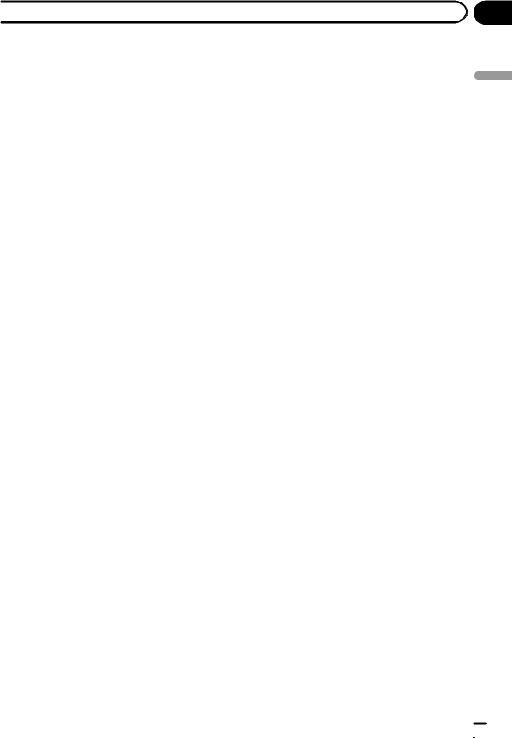
 Grundlagen der Bedienung
Grundlagen der Bedienung
=Einzelheiten siehe Individuelle Anpassung der Navigationseinstellungen auf Seite 57.
8 Passen Sie bei Bedarf die Geräteeinstellungen an, und berühren Sie dann [Weiter].
pDiese Option kann später in den “Region- al”-Einstellungen geändert werden.
=Einzelheiten siehe Individuelle Anpassung der Navigationseinstellungen auf
Seite 57.
Der “Bevorzugte Routen”-Bildschirm erscheint.
9Passen Sie bei Bedarf die Standardoptionen der Streckensuchmethode an, und berühren Sie dann [Weiter].
p Diese Option kann später in den “Bevorzugte Routen”-Einstellungen geändert werden.
=Einzelheiten siehe Individuelle Anpassung der Navigationseinstellungen auf Seite 57.
10Berühren Sie [Aktivieren] und dann [Weiter].
Wenn Sie diese Dienste sofort aktivieren, wird eine Meldung zur Aktivierung der verbundenen Online-Funktionen angezeigt.
p Sie müssen AVICSYNC App vorab auf Ihrem iPhone oder Smartphone installieren, um die Online-Services, für die ein Abonnement erforderlich ist, nutzen zu können. Der Umfang jedes Online-Services hängt vom jeweiligem Content-Service-Anbieter ab.
=Einzelheiten siehe “Online-Dienste”-Ein- stellungen auf Seite 65.
11Wählen Sie die gewünschten verbundenen Dienste aus, und berühren Sie dann [Weiter].
Die Grundeinrichtung ist damit abgeschlos-
sen. Der Kartenbildschirm wird angezeigt und das Navigationssystem ist einsatzbereit.
Kapitel
02 |
Bedienung der Grundlagen
De  29
29
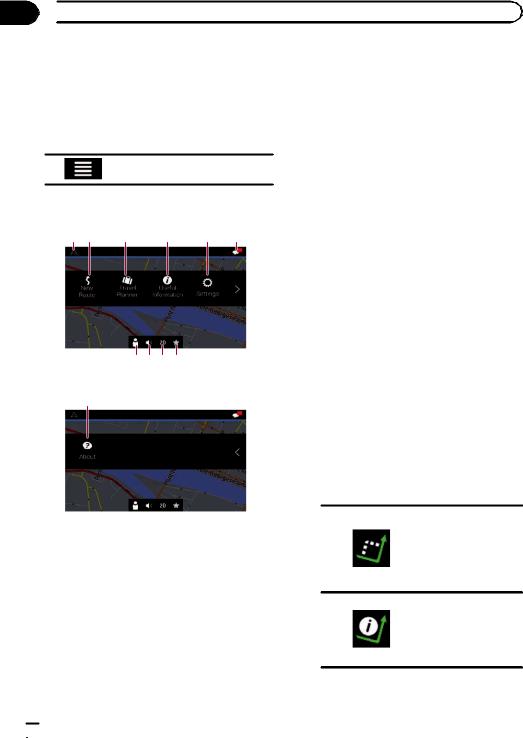
Kapitel
03  Verwendung des Navigationsmenübildschirms
Verwendung des Navigationsmenübildschirms
Bedienung des Navigationsmenübildschirms
1Drücken Sie die MAP-Taste.
Der Kartenbildschirm erscheint.
2Berühren Sie die folgende Taste.
Zeigt das Navigationsmenü auf dem Kartenbildschirm an.
Der folgende Bildschirm erscheint.
Sensortasten (Seite 1)
1 2 |
3 |
4 |
5 |
6 |
7 8 9 a
Sensortasten (Seite 2)
b
Beim Navigieren ohne eine geplante Fahrtroute können Sie die folgenden Tasten sehen.
1Kehrt zum vorherigen Kartenbildschirm zurück.
2Sucht Ihr Fahrtziel anhand der Eingabe einer Adresse, seiner Koordinaten oder der Auswahl eines Ortes von Interesse usw.
=Einzelheiten siehe Kapitel 5.
3Ermittelt Ihre Strecke mithilfe der Fahrtzielliste.
=Einzelheiten siehe Aufbauen einer Fahrtroute mit “Routenplaner” auf Seite 49.
4Zeigt Informationen an, die für die Fahrt nützlich sind.
=Einzelheiten siehe Kapitel 9.
5Konfiguriert die Programmeinstellungen.
=Einzelheiten siehe Kapitel 10.
6Sieht Benachrichtigungen, die wichtige Informationen für die Benutzer enthalten.
7Zeigt den “Fahrerprofile”-Bildschirm, auf dem Sie neue Profile erstellen oder vorhandene Profile bearbeiten können.
Wenn mehrere Fahrer dieses Produkt verwenden, können sie ihre eigenen Profile mit ihren eigenen Einstellungen erstellen. Wenn Sie ein neues Profil wählen, führt dieses Produkt einen Neustart aus, um die neuen Einstellungen in Kraft zu setzen.
8Schaltet die Töne des Navigationssystems (beispielsweise die Sprachführung oder Pieptöne) stumm.
9Schaltet zwischen den Anzeigemodi 2D, 3D
oder 2D Norden oben um.
aZeigt den Ort an, den Sie als einen Favoriten gespeichert haben.
=Für weitere Einzelheiten siehe Auswählen eines Fahrtziels aus gespeicherten Orten auf Seite 42.
bZeigt die Informationen Ihres Navigations-
systems (beispielsweise die Versionsdaten oder Lizenzen) an.
pBeim Navigieren einer geplanten Fahrtroute sind die folgenden routenbezogenen Tasten verfügbar.
Zeigt Routenalternativen, zu vermeidende Streckenabschnitte oder spezifische zu vermeidende Straßen auf Ihrer geplanten Fahrtroute an.
Zeigt die Fahrtroute in ihrer gesamten Länge auf der Karte sowie Routenparameter und Routenalternativen an.
 30
30 De
De
